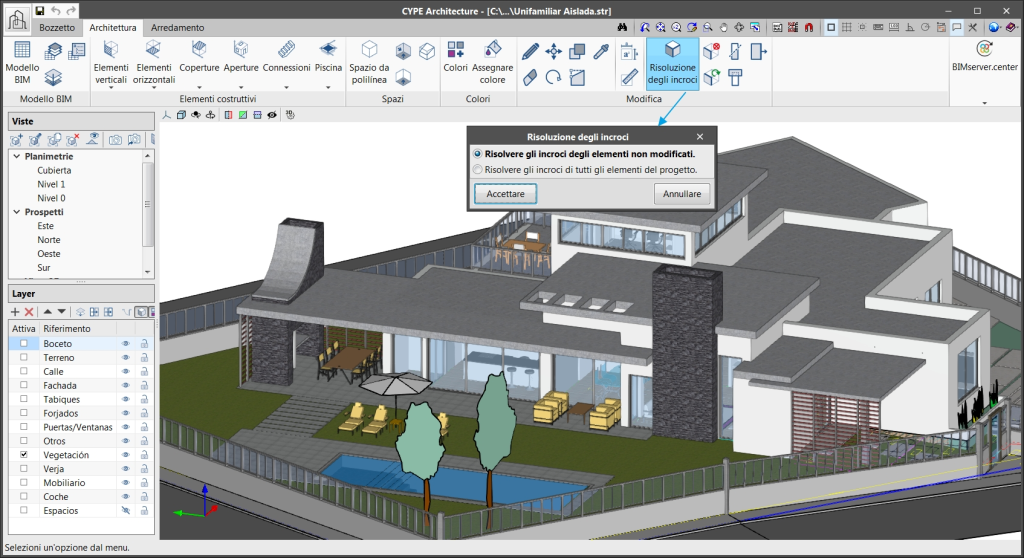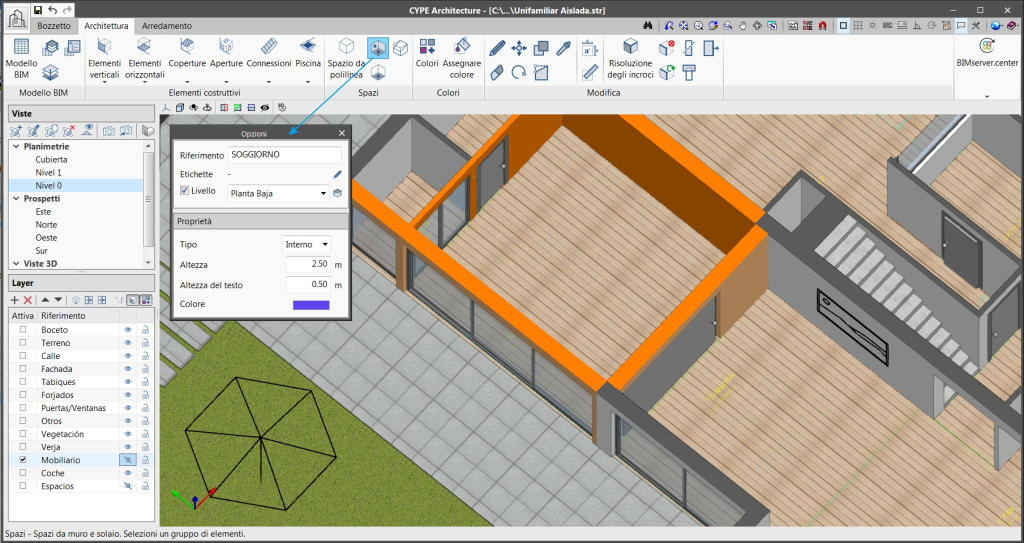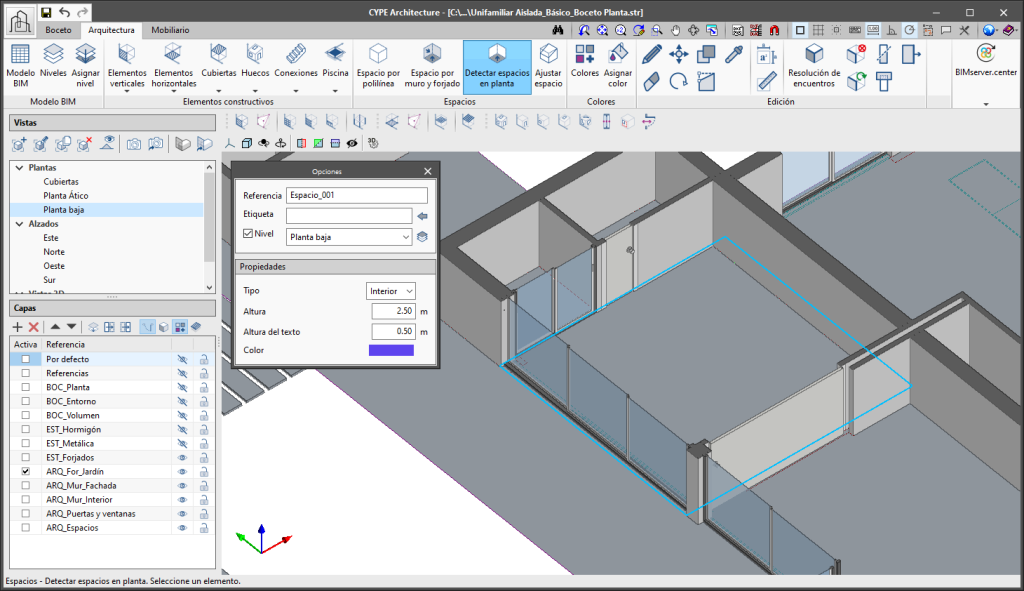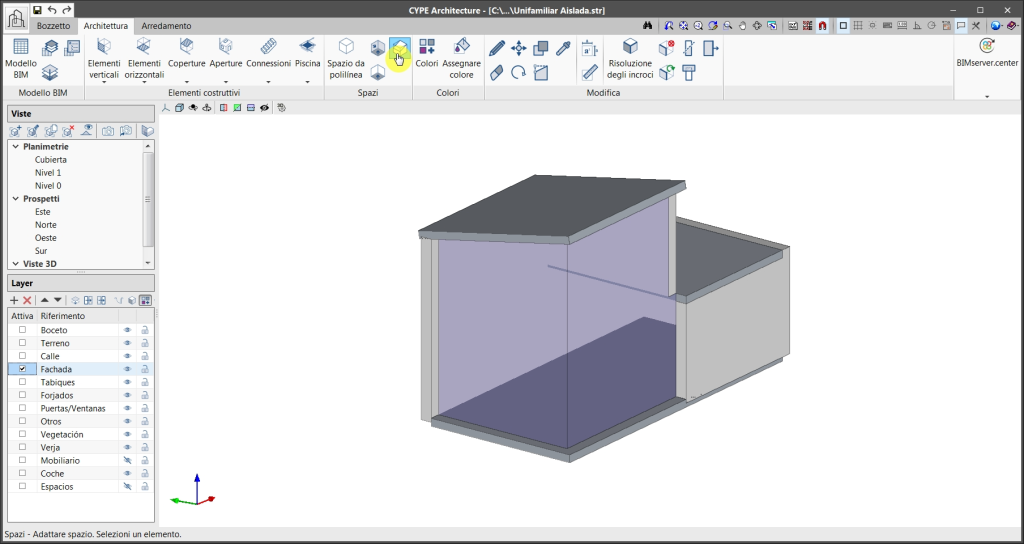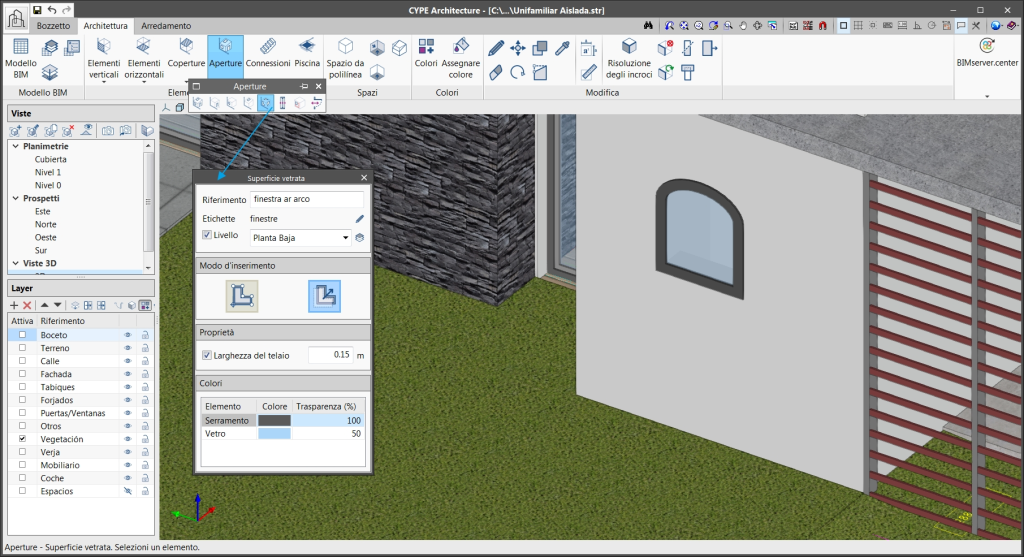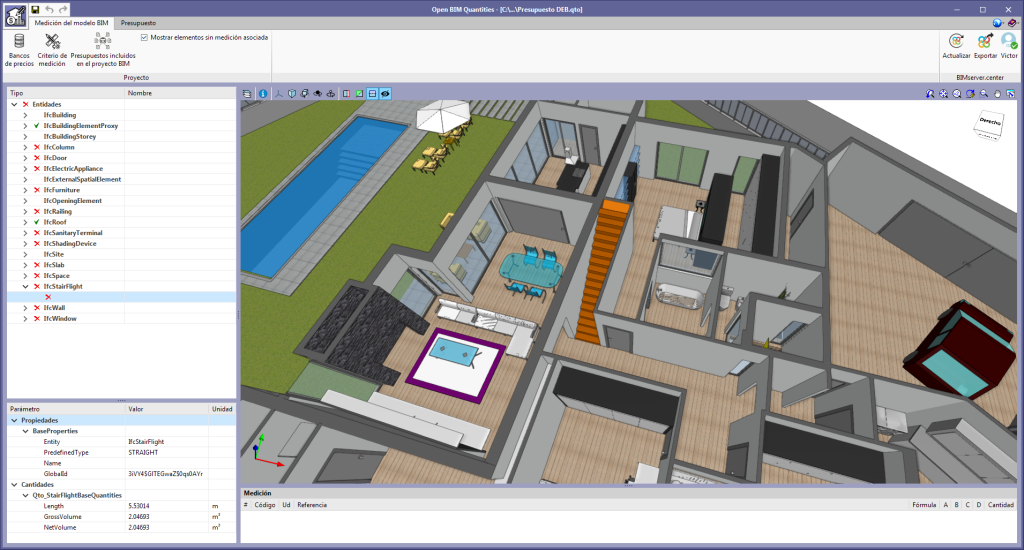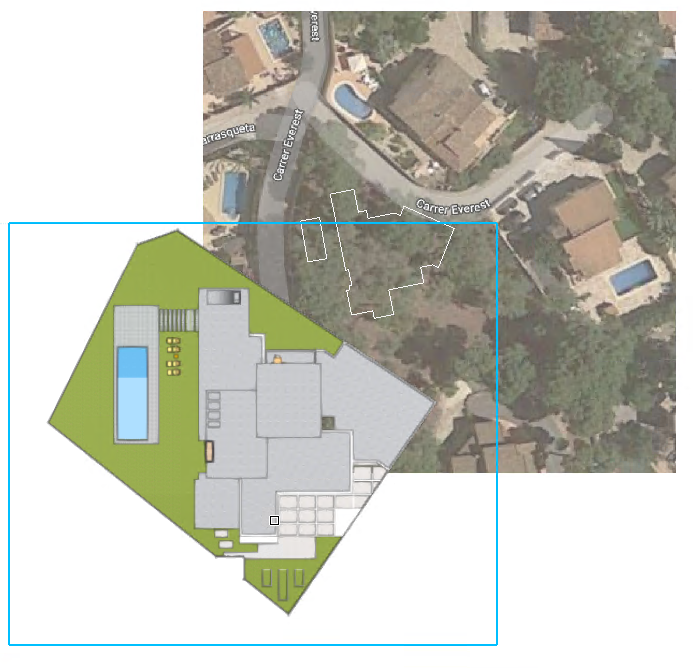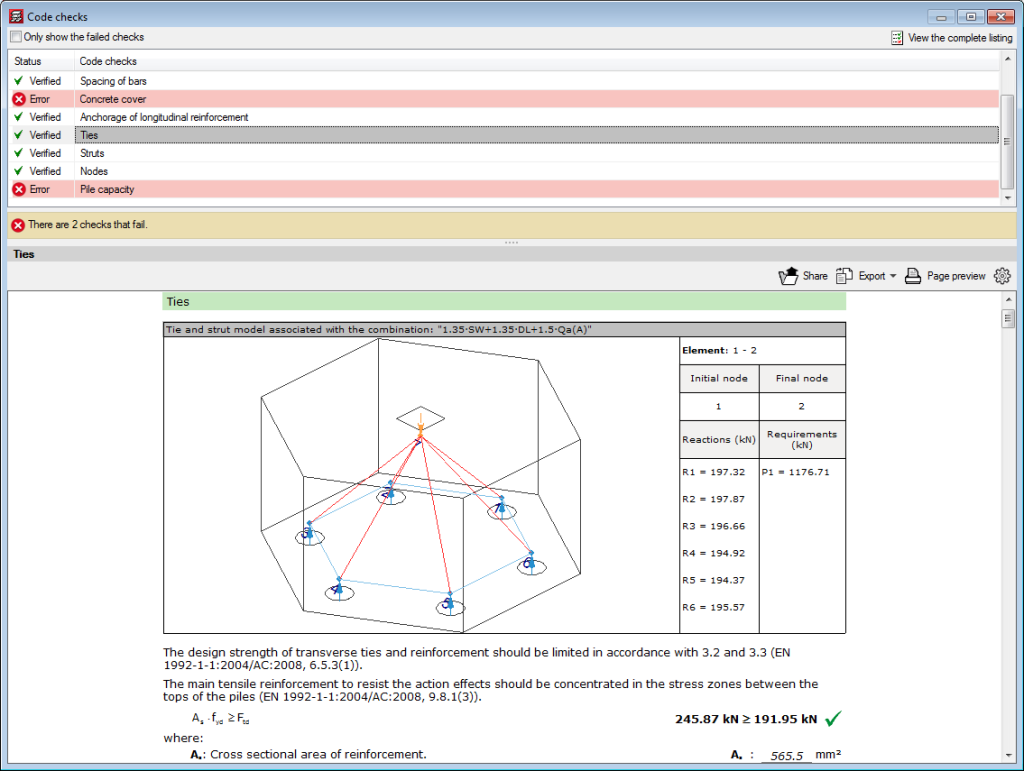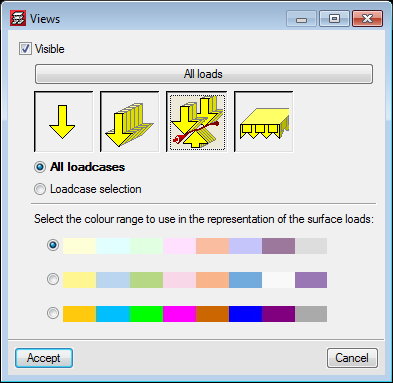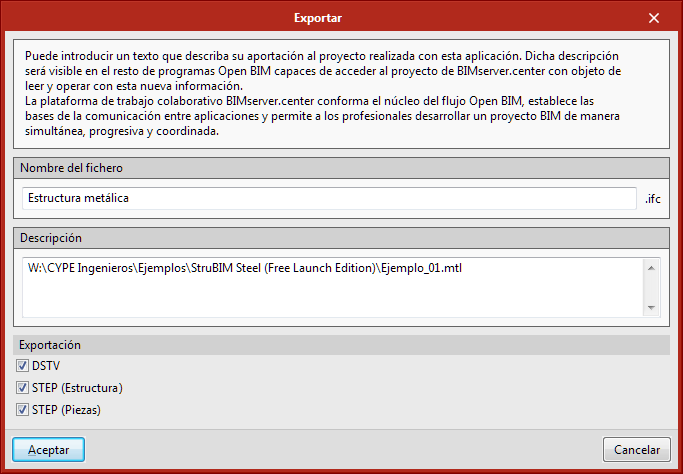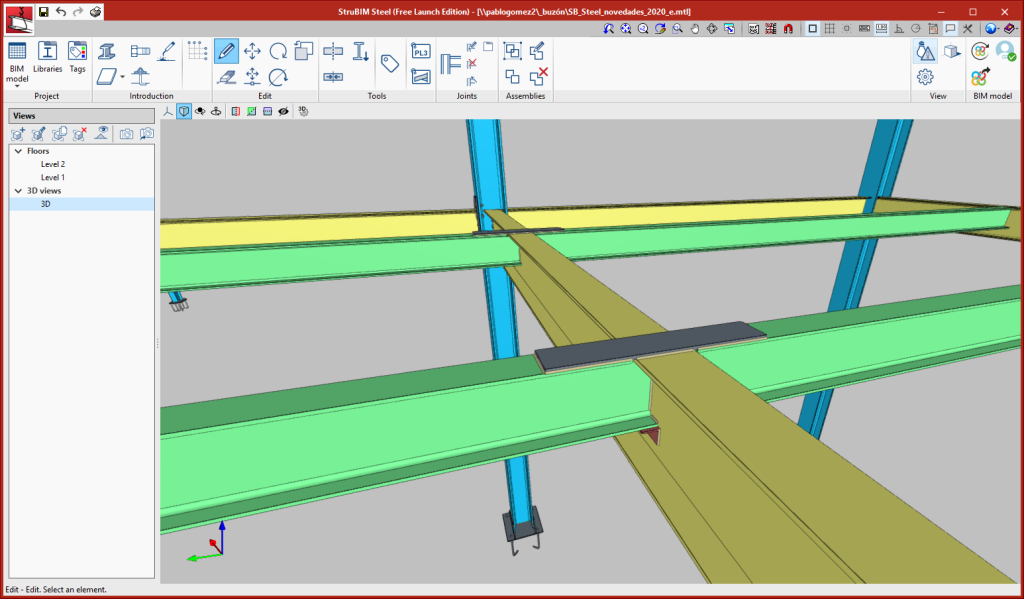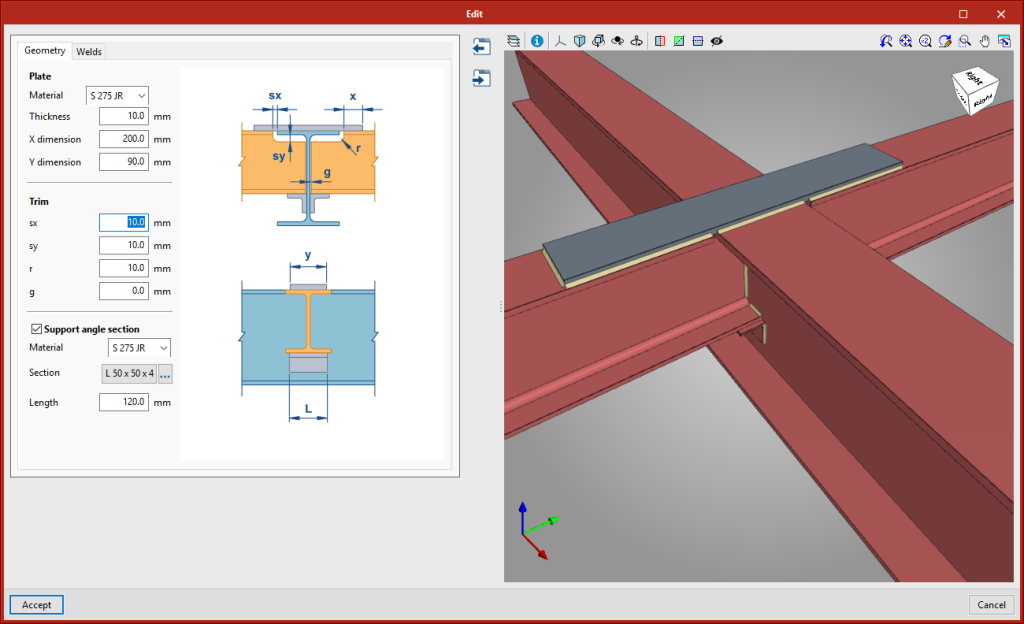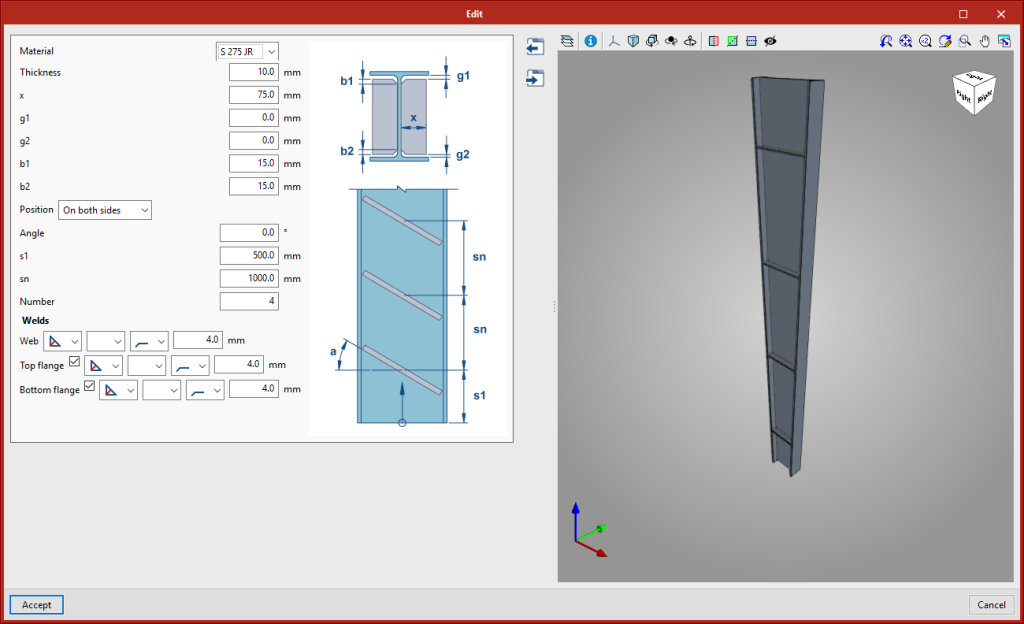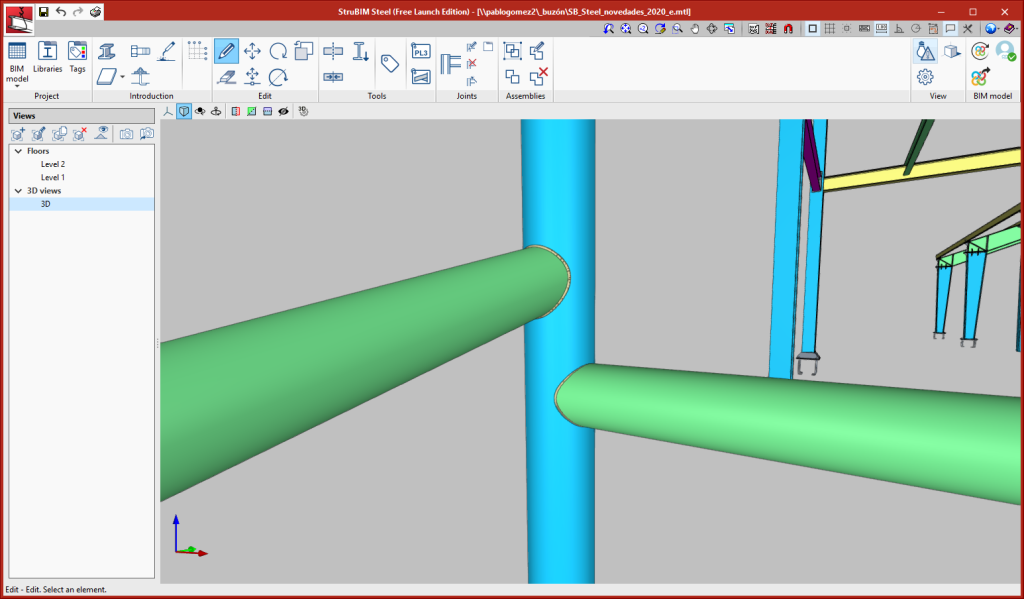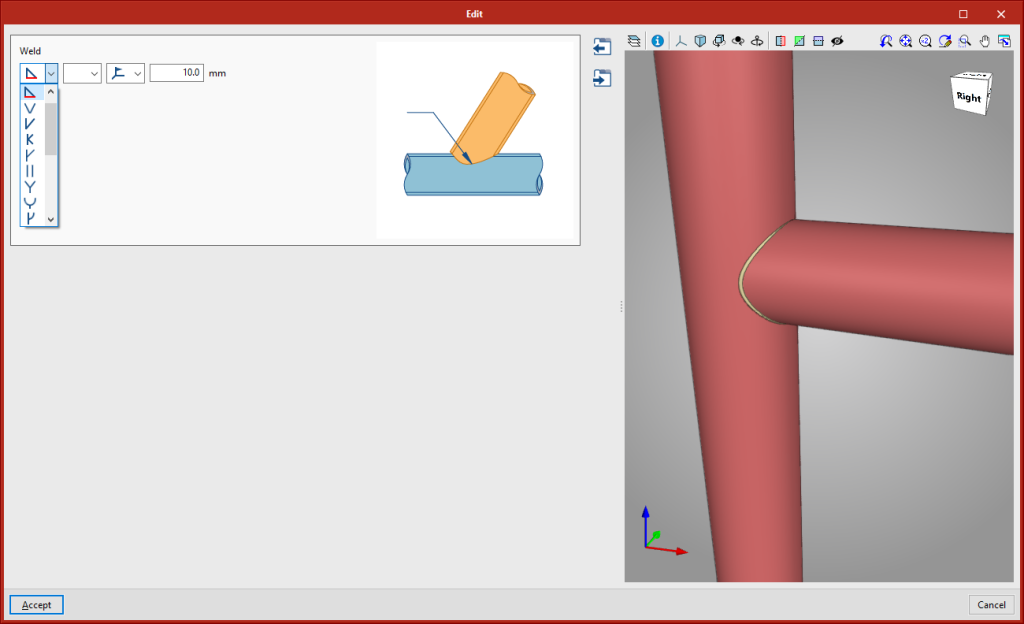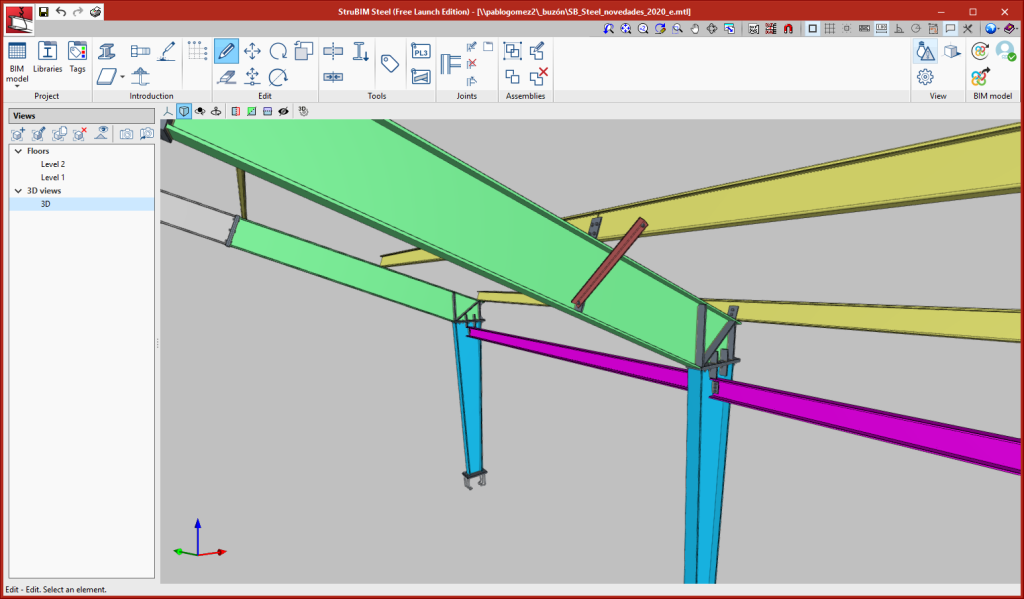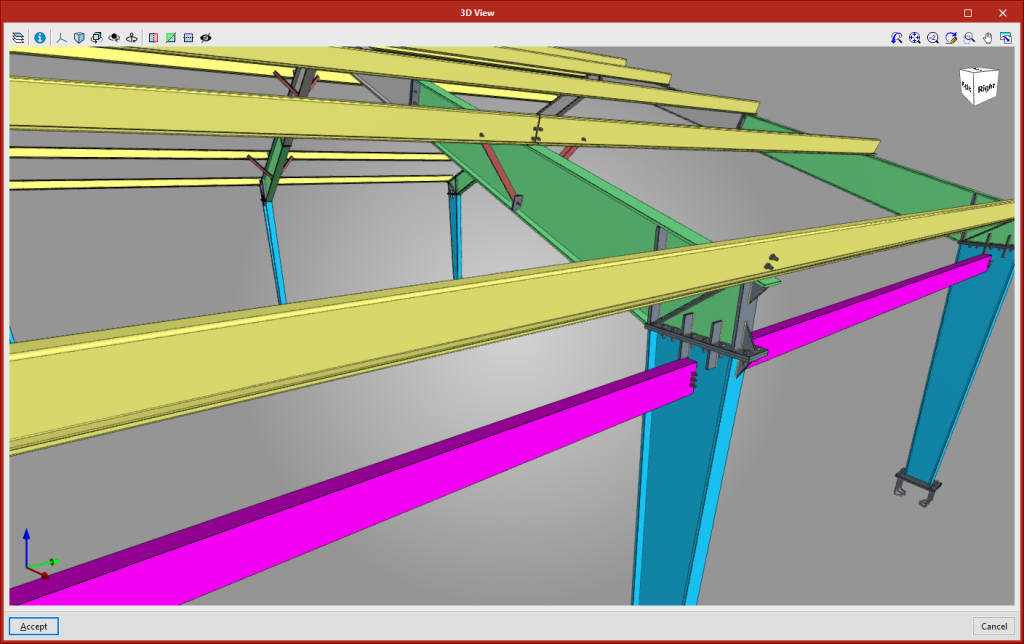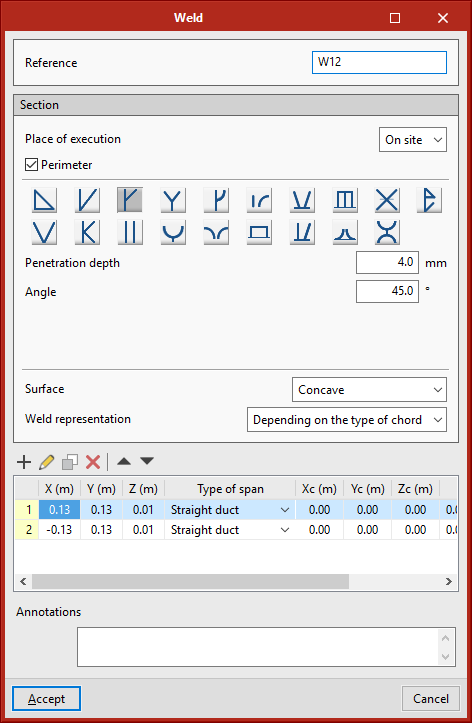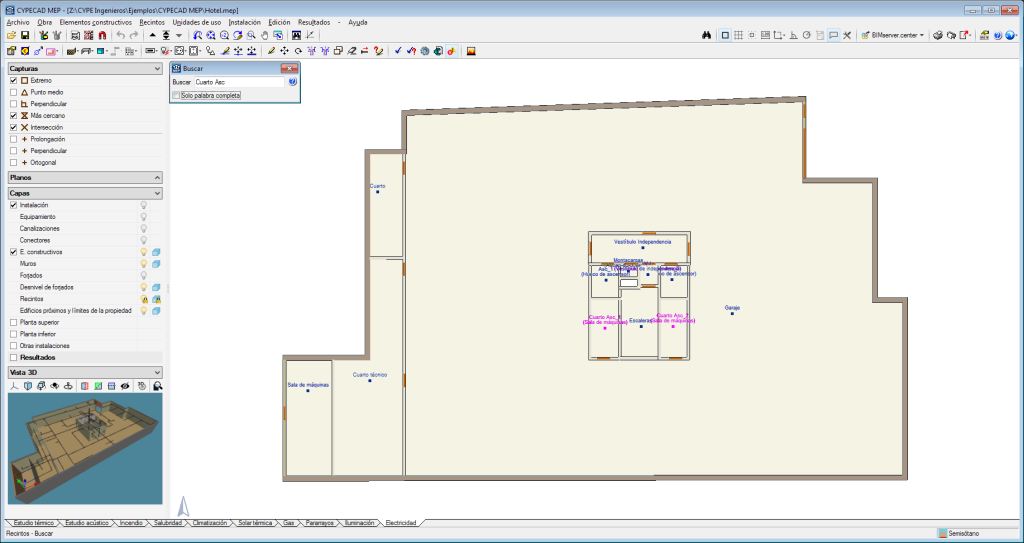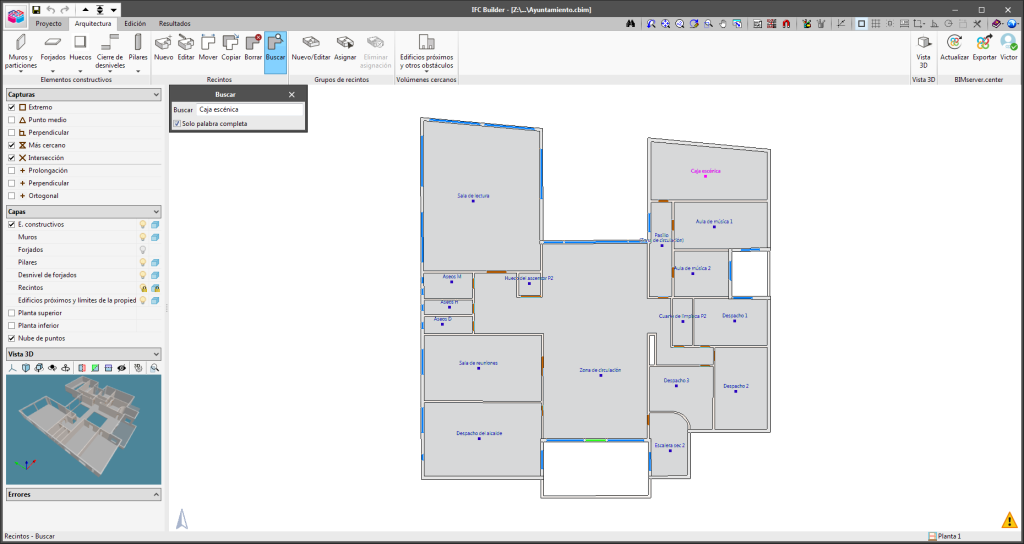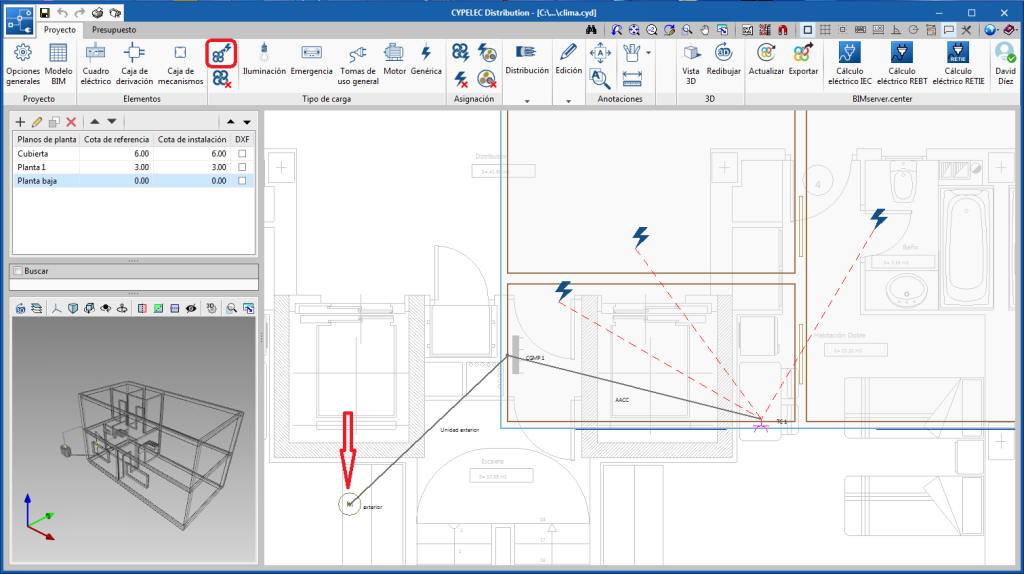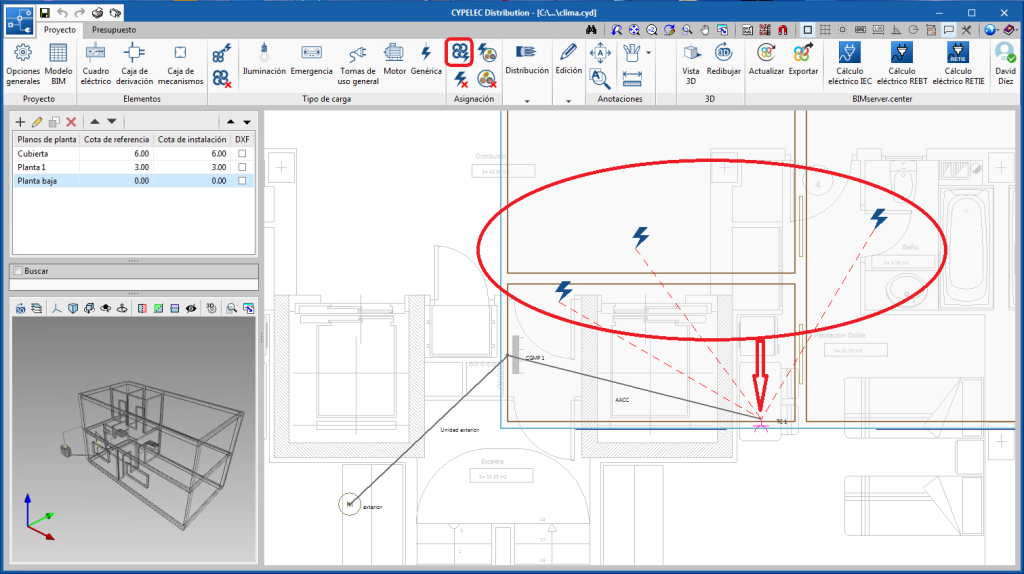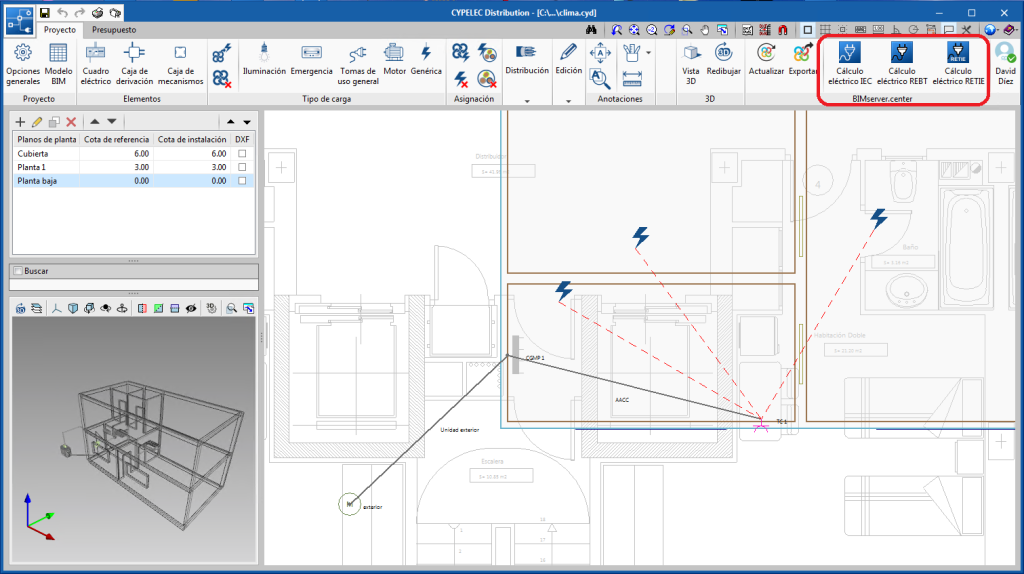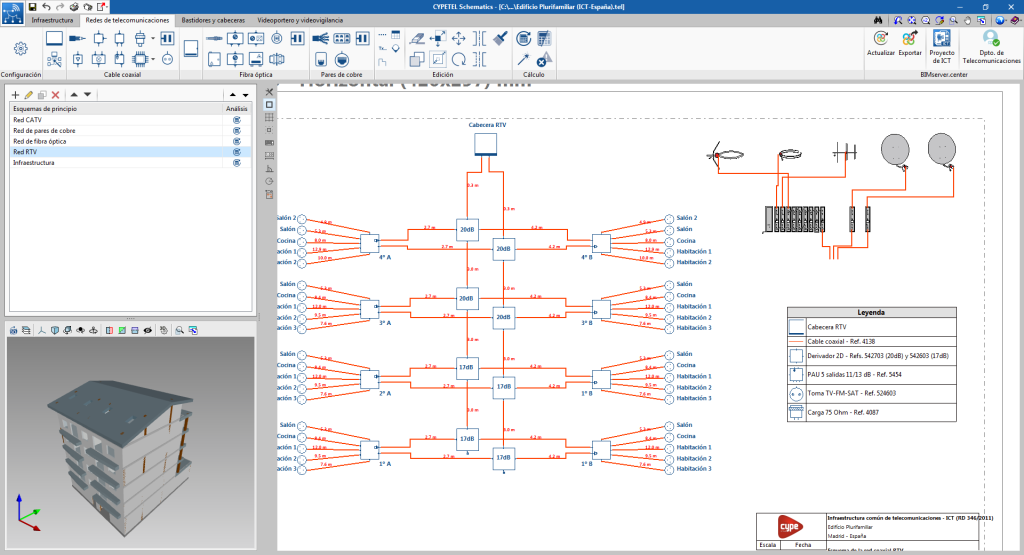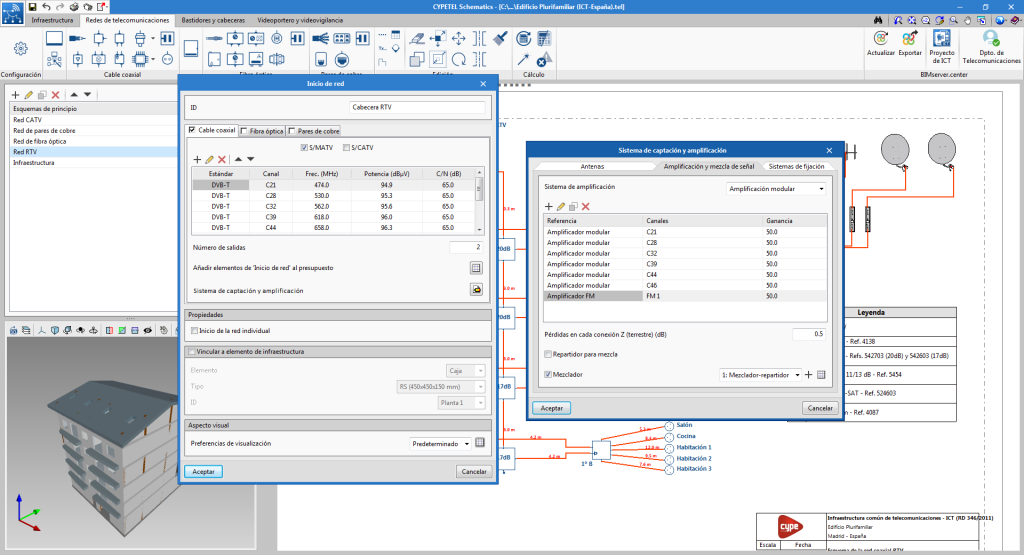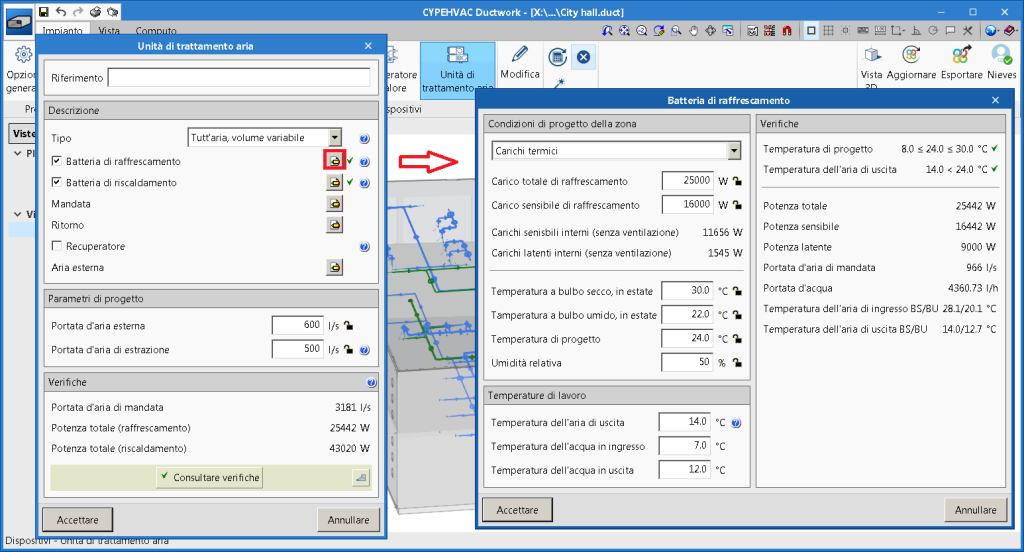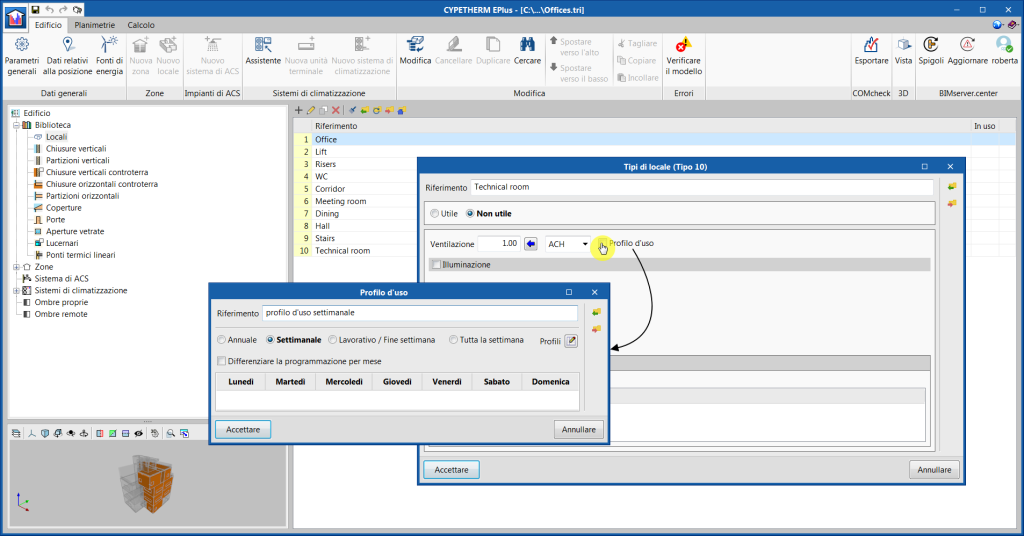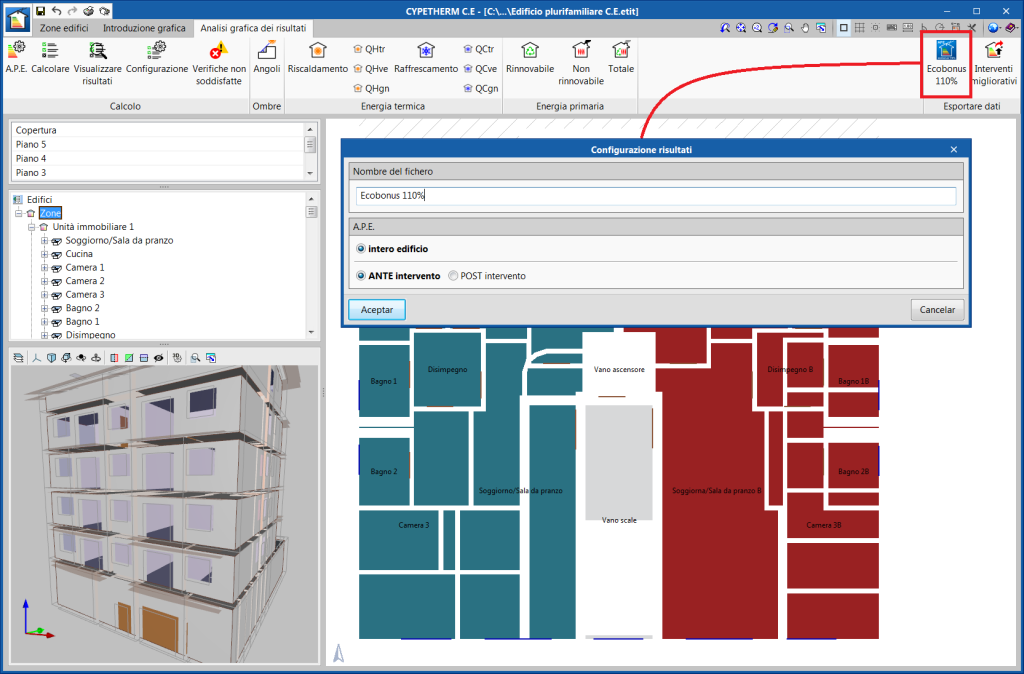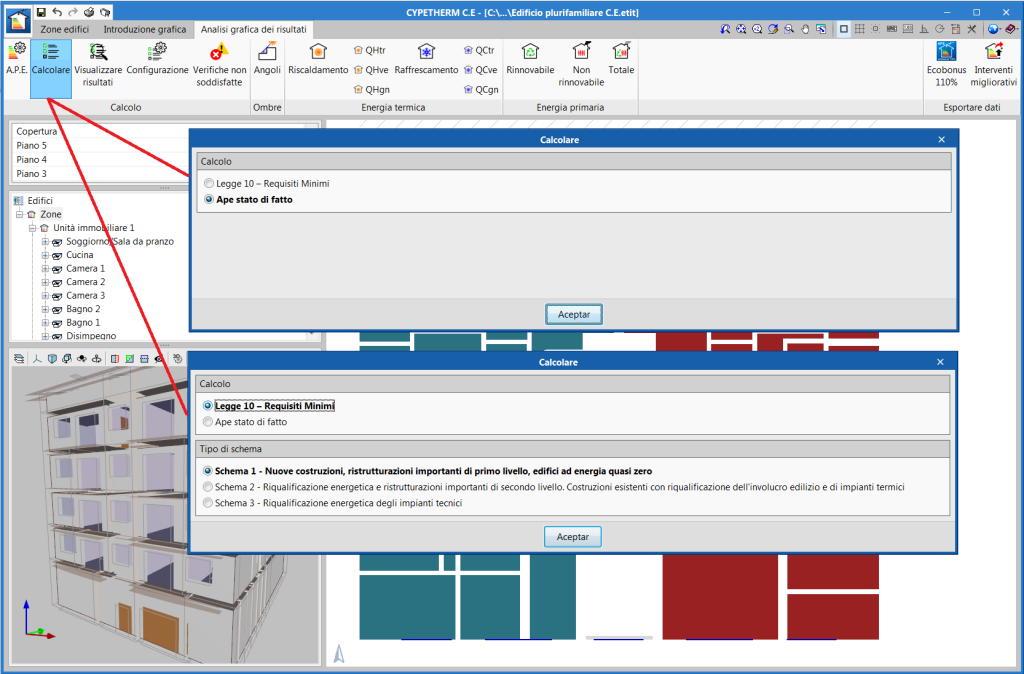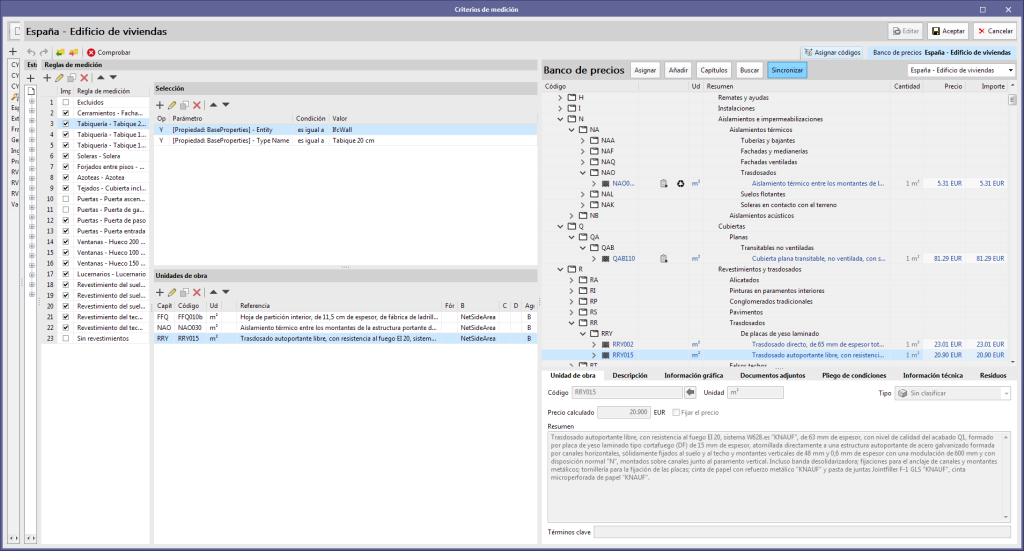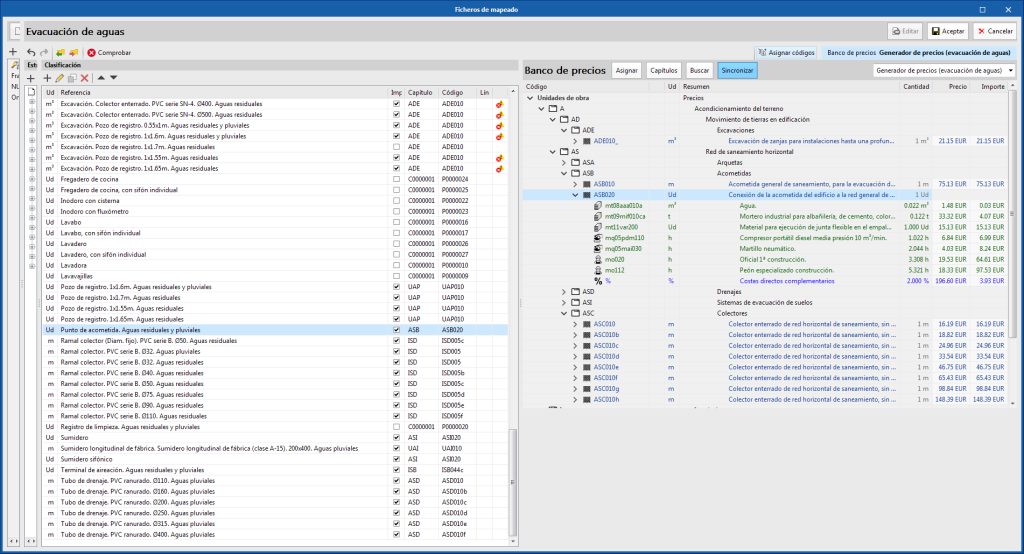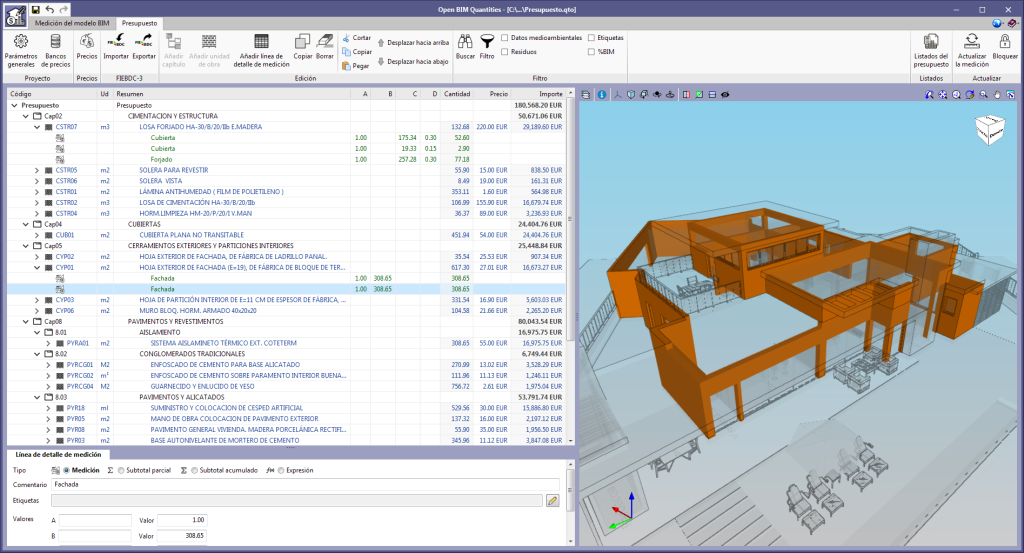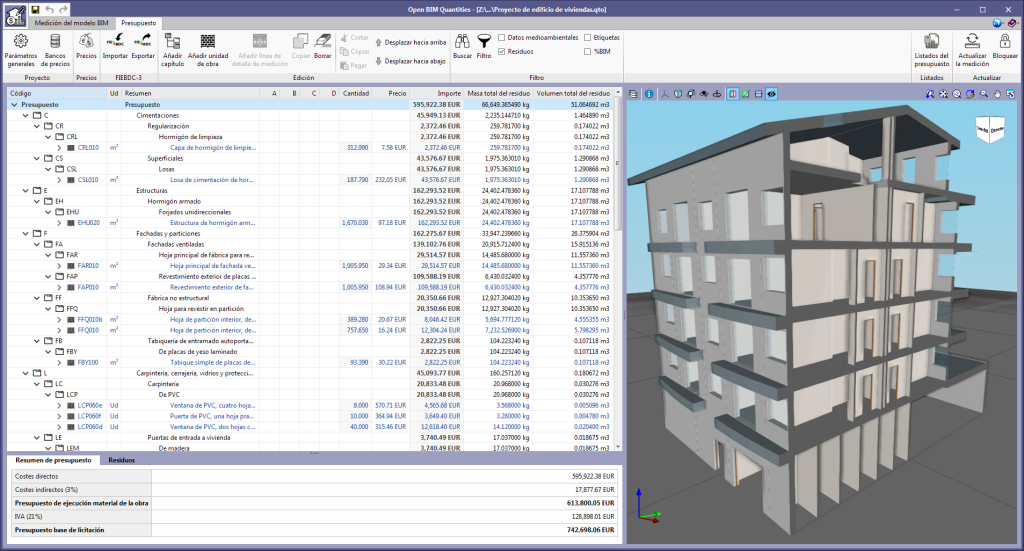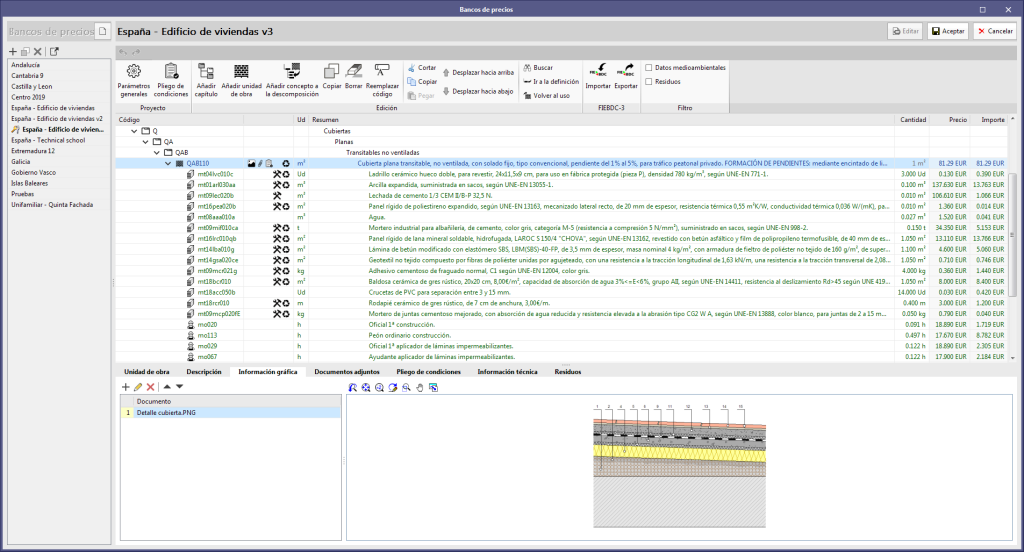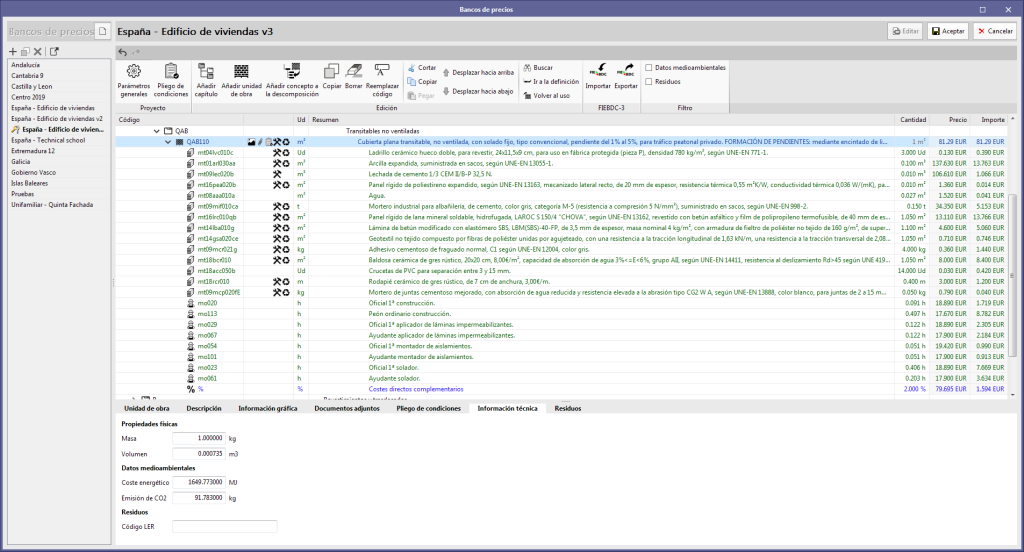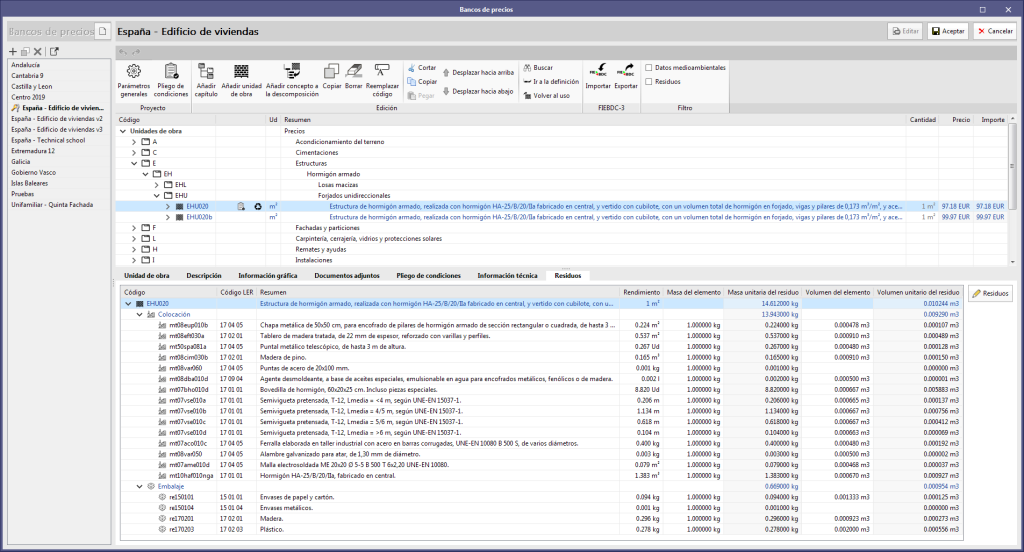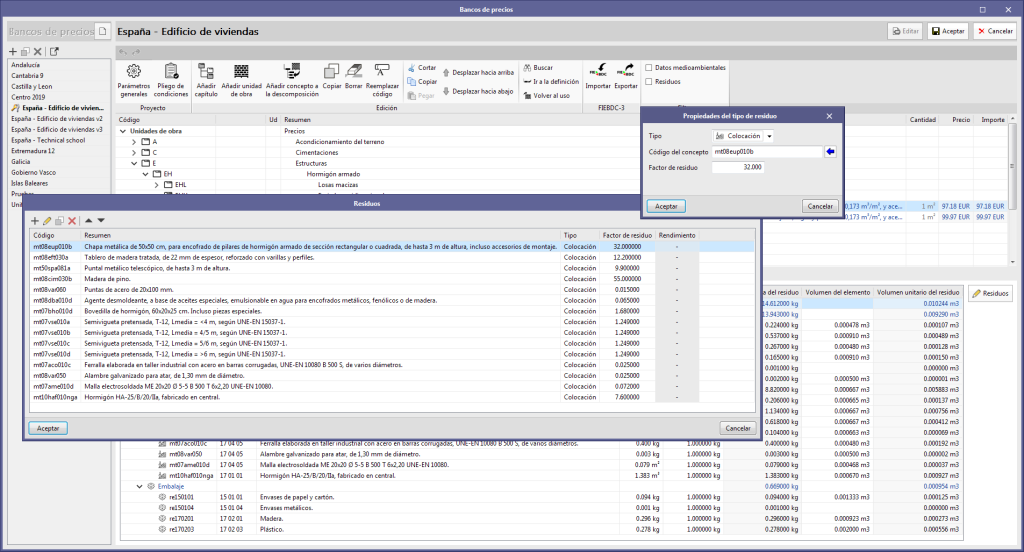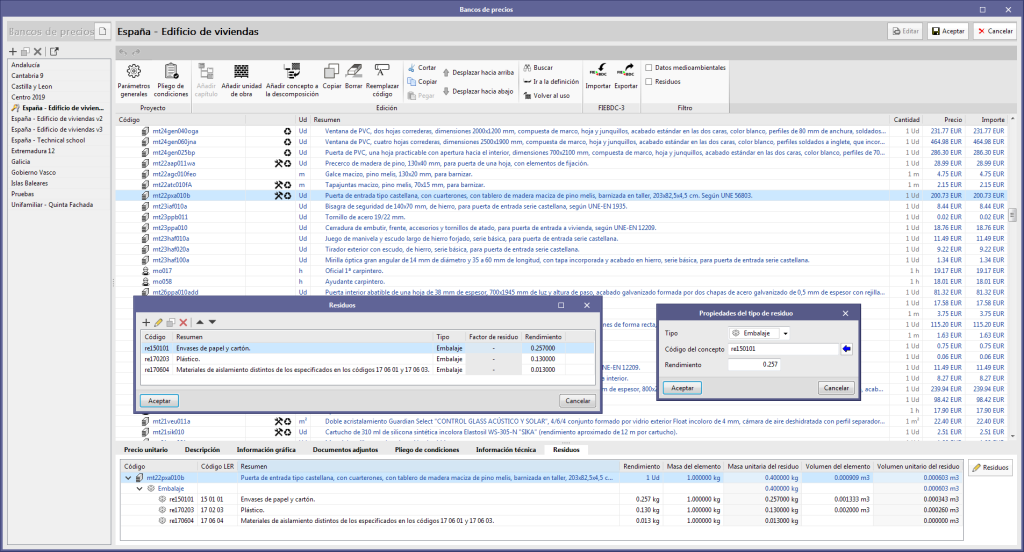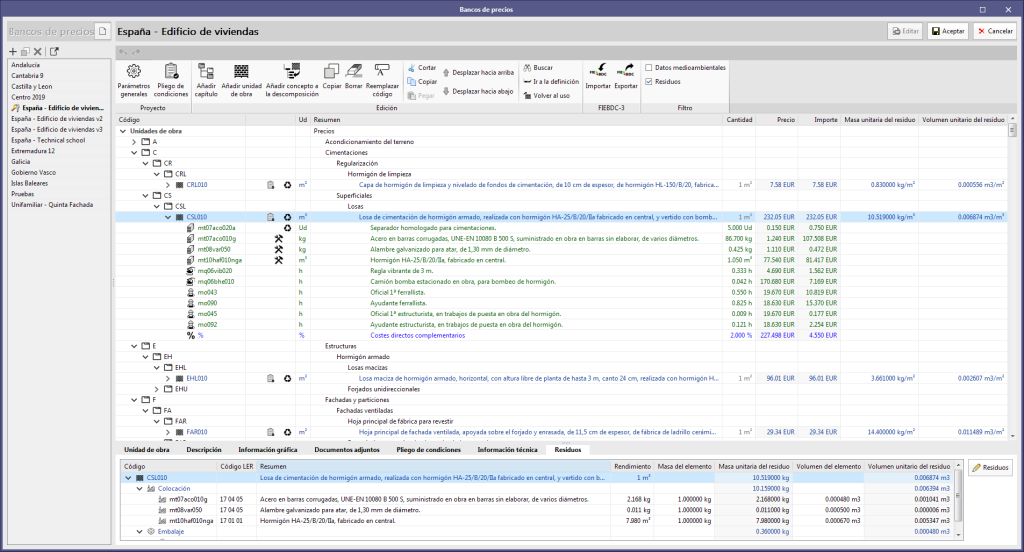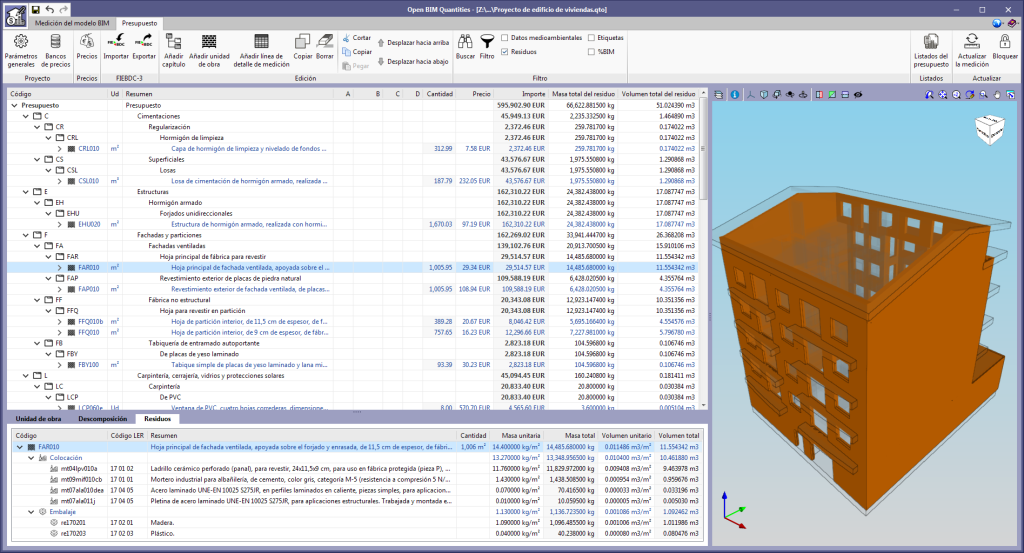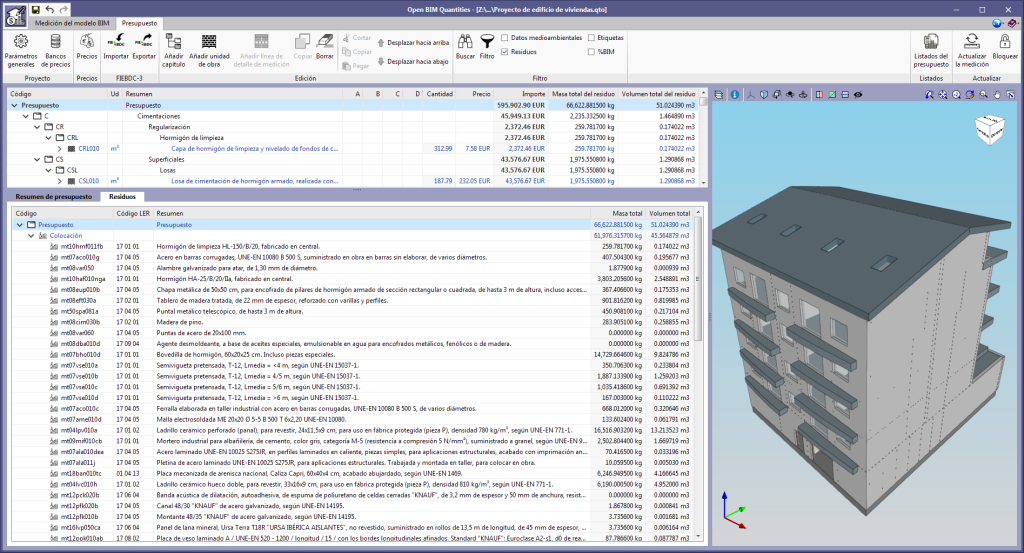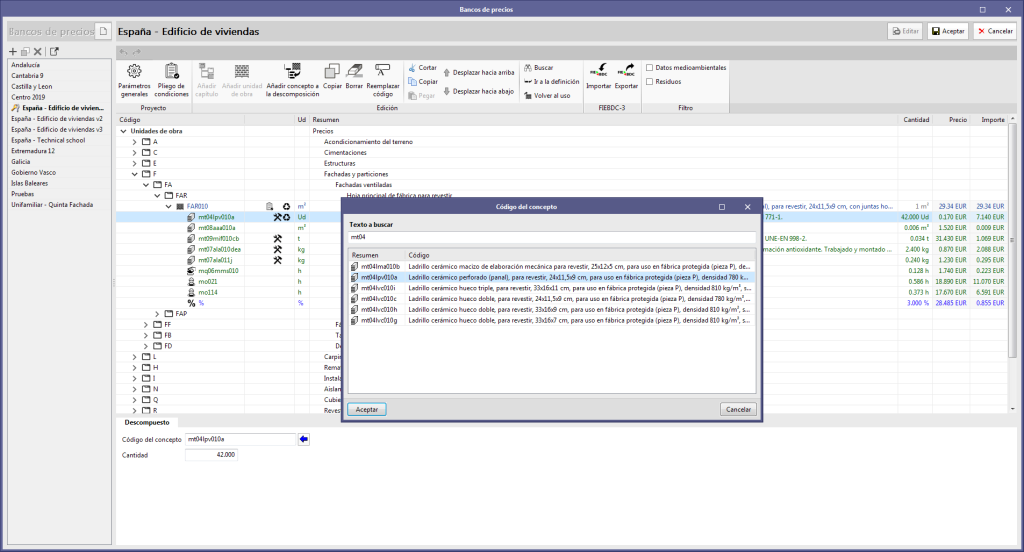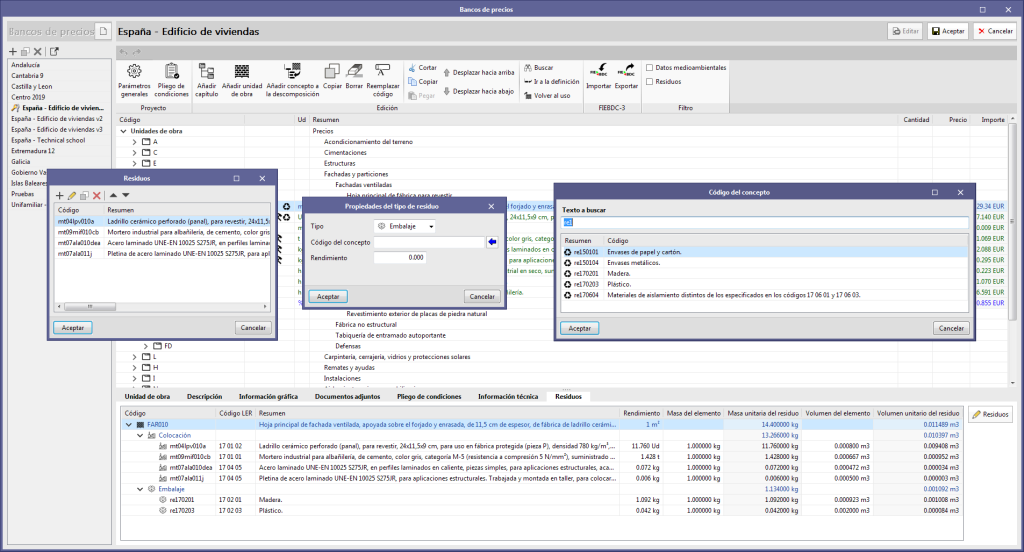Novità comuni a vari programmi
Strumenti per la selezione degli elementi
Nelle applicazioni che hanno un'area di disegno, quando non c'è nessuna operazione attiva, di solito possiamo utilizzare gli strumenti "misura" (in IFC Builder) o lo strumento "modifica" (in CYPELUX). A partire dalla versione 2021e, alcuni programmi incorporeranno uno strumento in grado di selezionare elementi del modello ed eseguire diverse operazioni su di essi. Questa utility sarà disponibile quando nessuna opzione dell'applicazione è stata attivata e permette di eseguire le seguenti azioni:
- Selezionare un elemento
Cliccando su un elemento nel modello lo si seleziona. Quando un elemento è selezionato, oltre ad essere evidenziato nell'area di lavoro, i suoi punti di presa saranno visualizzati in modo che l'utente possa modificarne la posizione o la geometria.
- Selezione di più elementi
Se si tiene premuto il tasto "CTRL" mentre si selezionano gli elementi del modello, questi vengono aggiunti alla selezione. Puoi cliccare su un singolo elemento o usare una casella di selezione per aggiungere più oggetti allo stesso tempo.
- Rimuovere un elemento dalla selezione
Per rimuovere un elemento dalla selezione, tenete premuto il tasto "SHIFT" mentre cliccate sugli elementi di cui volete deselezionare la selezione. In questo caso puoi anche usare la casella di selezione per selezionare diversi elementi allo stesso tempo.
- Cancellare gli elementi selezionati
Premendo il tasto "CANC" si cancellano gli elementi selezionati dal modello.
- Modificare un elemento
Un doppio clic su un elemento mostrerà la finestra di modifica associata al componente, nel caso in cui possa essere modificato.
- Cancellare gli elementi selezionati
Premendo il tasto "CANC" si cancellano gli elementi selezionati dal modello.
- Copia gli elementi selezionati
Premendo i tasti "CTRL + C", gli elementi della selezione possono essere copiati. La posizione del cursore al momento dell'esecuzione del comando è considerata come il punto base della copia, mentre l'utente deve cliccare nell'area di disegno per inserire il punto finale.
- Spostare gli elementi selezionati
Premendo i tasti "CTRL + X" potete spostare gli elementi della selezione. La posizione del cursore al momento dell'esecuzione del comando è considerata il punto base della traslazione, mentre l'utente deve cliccare nell'area del disegno per inserire il punto finale.
Il nuovo strumento di selezione sarà incorporato progressivamente a tutte le applicazioni che hanno un'area di disegno. Nella versione 2021.e, sarà disponibile per:
- CYPE Lightning
- Open BIM PANASONIC
- CYPE Architecture
Selezione di elementi vicini
Quando diversi elementi sono vicini o direttamente sovrapposti in una vista del modello, può essere difficile selezionarne uno per eseguire un'operazione. Per evitare questo problema, è ora possibile utilizzare il tasto "TAB" per scorrere gli elementi vicini al cursore, che saranno evidenziati per una facile identificazione. Premendo la combinazione di tasti "SHIFT + TAB" è possibile scorrere gli elementi in ordine inverso.
D'altra parte, quando si aggiunge o si modifica un componente del modello con diversi riferimenti di oggetti attivati, ci possono essere anche diversi riferimenti di oggetti validi nella posizione del cursore. In questo caso il tasto TAB ci permette di scorrere le opzioni possibili prima di accettare la voce.
Selezione multipla
La selezione multipla degli elementi è stata modificata nelle applicazioni che utilizzano gli strumenti di modifica (copia, sposta, ruota, cancella...). Ora, durante il processo di selezione, tenere premuto il tasto SHIFT mentre si clicca su un oggetto si permette di rimuoverlo dalla selezione corrente. La combinazione di tasti SHIFT può anche essere usata in una casella di selezione per deselezionare diversi componenti del modello allo stesso tempo.
Implementazione della normativa e miglioramenti nella sua applicazione
Strutture in calcestruzzo
Strutture in calcestruzzo (Eurocodici 2)
- EN 1992-1 (UE)
- EN 1992-1 (Bulgaria)
- UNE-EN 1992-1 (Spagna)
- NF EN 1992-1 (Francia)
- NP EN 1992-1 (Portogallo)
- SR EN 1992-1 (Romania)
- MS EN 1992-1 (Malesia)
- SS EN 1992-1 (Singapore)
Azioni sulla struttura. Sisma
Azioni sulle strutture. Sisma (Eurocodici 8)
- EN 1998-1 (UE)
- EN 1998-1 (Bulgaria)
- UNE-EN 1998-1 (Spagna)
- NF EN 1998-1 (Francia)
- NP EN 1998-1 (Portogallo)
- EN 1998-1 (Romania)
- MS EN 1998-1 (Malesia)
- SS EN 1998-1 (Singapore)
Implementazione della normativa. GBDS-2020 (Bolivia)
Guía Boliviana de Diseño Sísmico 2020.
Implementato in CYPECAD y CYPE 3D.
CYPE Architecture
Risoluzione di incroci
La risoluzione degli incroci permette di risolvere tutti gli incroci del progetto (muro-muro o muro-solaio) in maniera automatica o manuale, in modo semplice.
Quando modelliamo in CYPE Architecture muri e solai, gli incroci tra gli elementi non si generano al medesimo tempo degli elementi inseriti. A posteriori, quando il modello dell'edificio è stato disegnato, questi incroci possono essere risolti, automaticamente o manualmente. Per farlo, c'è una sezione per risolvere gli incroci nella sezione "Modifica" della barra degli strumenti:
- Risoluzione automatica di incroci
Risolve automaticamente tutti gli incroci del lavoro. Cliccando sul pulsante "Risolvere gli incroci", appare un pannello che ti permette di scegliere tra "Risolvere tutti gli incroci nel progetto" o "Risolvere gli incroci degli elementi che non sono stati modificati".
Se è la prima volta che ti occupi della risoluzione degli incroci in un dato progetto, dovrai scegliere l'opzione "Risolvi tutti gli incroci nel lavoro".Se hai già risolto alcuni incroci in precedenza e non vuoi che questi vadano persi, dovrai scegliere l'opzione "Risolvi incontri di elementi non modificati".
- Risoluzione manuale degli Incroci
Gli strumenti per la risoluzione manuale degli incroci permettono all'utente di risolvere gli incontri che non sono stati generati automaticamente. Questi strumenti sono:- Tagliare per piano
Permette di tagliare muri, solai, pilastri e travi, da un determinato piano per risolvere un incrocio. Per fare questo è necessario definire un piano di taglio e selezionare gli elementi su cui agire:- Cliccare sul pulsante "Tagliare per piano".
- Definire il piano di taglio. Potete scegliere come piano di taglio di una delle facce degli elementi architettonici, o disegnarlo manualmente.
- Il piano definito apparirà sullo schermo con una freccia verde. La direzione della freccia indica la parte dell'elemento che dopo essere stata tagliata dal piano si vuole mantenere, mentre il lato opposto della freccia indica la parte dell'elemento che sarà tagliata e che sarà rimossa.
- Infine, scegliete l'elemento o gli elementi che volete tagliare usando il piano definito.
- Prolungare faccia
Permette di estendere la faccia di un certo elemento per risolvere un incrocio. I passi da seguire sono:- Fare clic sul pulsante "Prolungare faccia".
- Scegliete la faccia dell'elemento che volete prolungare.
- Prolungare questa superficie fino a quella dell'altro elemento, o inserire una dimensione fissa di prolungamento attivando il pulsante "definire la dimensione degli elementi inseriti".
- Sottrarre
Permette di sottrarre due elementi mantenendo entrambe le parti. Per esempio in un incrocio trasversale di due pareti in cui una di esse non è interrotta. I passi da seguire sono:- Fare clic sul pulsante "Sottrarre".
- Scegliere l'elemento da tagliare.
- Scegliete l'elemento che volete che sia continuo.
- Cancellare
Consente di cancellare una parte di un elemento che è stato diviso in due. - Rigenerare
Consente di rigenerare l’elemento e di ripristinare il suo stato iniziale.
- Tagliare per piano
Nuova generazione di spazi
La sezione spazi della barra degli strumenti è stata ampliata e dispone di nuovi strumenti: "Spazi da muro e solai", "Localizzare spazi nella pianta", "Spazio da polilinea", "Adattare spazio". Queste nuove funzionalità consentono una maggiore agilità per definire gli spazi dell’edificio:
- Spazi da muro e solaio
Consente di creare uno spazio selezionando i muri perimetrali ed il solaio di appartenenza. Passaggi:
- Cliccare su "Spazi da muro e solai".
- Nel pannello che si apre, nella parte sinistra del visore si scelga il riferimento, l'etichetta ed il livello. Si ricorda che è importante compilare questi campi per una corretta lettura del modello negli altri programmi del flusso di lavoro Open BIM.
- Scegliere le proprietà dello spazio che si creando: tipo (interno o esterno), altezza, colore e dimensione dell’etichetta del testo che si scriverà sullo spazio.
- Dopo aver completato i passaggi precedenti, si selezionino tutti i muri che circoscrivono lo spazio e si clicchi con il tasto destro del mouse.
- Si scelga quindi il solaio inferiore appartenente allo spazio e questo verrà generato automaticamente.
- Localizzare spazi nella pianta
Permette di generare automaticamente uno spazio quando ci si trova in una vista in pianta. I passi da seguire sono:
- Posizionatevi in una vista in pianta e premete il pulsante "Rileva gli spazi in pianta". Se premi questo pulsante mentre stai disegnando in qualsiasi altro tipo di vista (3D, prospetto, sezione...) sarai avvertito che questa funzionalità è disponibile solo per le viste in pianta.
- Nel pannello delle opzioni sul lato sinistro del visore si scelga: il riferimento, l'etichetta e il livello. Ricordate che è importante riempire questi campi per una corretta lettura del vostro modello nel resto dei programmi del flusso di lavoro Open BIM.
- Si scelgano le proprietà dello spazio che si sta creando: tipo (interno o esterno), altezza, colore e dimensione dell'etichetta di testo dello spazio.
- Una volta definite tutte le opzioni, sposta il cursore del mouse sullo spazio che vuoi generare, gli spazi rilevati saranno illuminati in pianta.
- Clicca sullo spazio che vuoi generare.
- Spazio da polilinea
Questa funzionalità esisteva già nelle versioni precedenti di CYPE Architecture. Per disegnare uno spazio da polilinea, indicare sullo schermo, uno per uno, i punti perimetrali che compongono lo spazio.
Nuovo pulsante per superfici vetrate
Nella sezione "Aperture" della scheda architettura, è stata implementata la funzionalità "Superficie vetrata", che permette la costruzione di una superficie vetrata non strettamente quadrata o circolare e la sua successiva lettura nei programmi di calcolo. Sono inclusi due modi di creare superfici vetrate: "Per punti" e "Per superficie".
- Per punti
Disegna l'area desiderata sul muro o sul pavimento cliccando uno per uno sullo schermo i punti perimetrali che la definiscono. Se lo desideri, puoi aggiungere un telaio all'area vetrata. - Per superficie
Cliccando su una superficie del bozzetto la si converte in una superficie vetrata.
Esportare nuovi gruppi di quantità in IFC
A partire dalla versione 2021.e, CYPE Architecture include nel file IFC del progetto del BIMserver.center i seguenti gruppi di quantità per le loro entità IFC entità:
- Scale ("Qto_StairFlightBaseQuantities")
- Lunghezza ("Length")
- Volume lordo ("GrossVolume")
- Volume netto ("NetVolume")
- Rampe ("Qto_RampFlightBaseQuantities")
- Lunghezza ("Length")
- Larghezza ("Width")
- Area lorda ("GrossArea")
- Area netta ("NetArea")
- Volume lordo ("GrossVolume")
- Volume netto ("NetVolume")
- Travi ("Qto_BeamBaseQuantities")
- Lunghezza ("Length")
- Area della sezione trasversale ("CrossSectionArea")
- Area delle superfici estruse ("OuterSurfaceArea")
- Area lorda ("GrossSurfaceArea")
- Area netta ("NetSurfaceArea")
- Volume lordo ("GrossVolume")
- Volume netto ("NetVolume")
- Ringhiere ("Qto_RailingBaseQuantities")
- Lunghezza ("Length")
Queste nuove quantità possono essere usate nell'applicazione Open BIM Quantities per il computo del modello architettonico.
Miglioramenti nella misurazione delle superfici
Lo strumento "misurare superfici" nel gruppo "Modifica", attraverso un messaggio di colore rosso, avvisa l’utente che non è possibile effettuare la misurazione della superficie della polilinea selezionata, mentre quando il colore è rosa, questo strumento misura correttamente. È possibile anche misurare il perimetro della superficie selezionata.
Miglioramenti nell'inserimento di muri e solai
È stata migliorato l’inserimento di muri e solai. Adesso sarà possibile visualizzare il piano per inserire questi elementi.
Rotazione dell'asse XZ nella scheda Architettura
È stato inserito il pulsante rotazione nella scheda Architettura. Questa rotazione avviene nel piano di lavoro XZ
Scelta del punto di scolo nella formazione delle pendenze
A partire dalla versione 2021.e, è consentito scegliere il punto di scolo per la formazione delle pendenze.
Altezza di frangisole e facciate continue
Consente di scegliere un’altezza fissa per i frangisole e le facciate continue, per facilitare il disegno di questi elementi nelle piante.
Open BIM Layout
Ottimizzazione del testo
È stato implementato un miglioramento per il rendering del testo per ottimizzarne la gestione.
Supporto per file png
Il programma permette di importare file png attraverso la libreria di file esterni.
CYPECAD / CYPE 3D
Prestazioni del modulo "Calcolo avanzato di fondazioni superficiali"
Da quando il modulo "Calcolo avanzato di fondazioni superficiali" è stato sviluppato (versione 2011.a) è stato uno strumento comune per i programmi CYPECAD e CYPE 3D, ciò nonostante, le prestazioni di questo modulo erano differenti nei due programmi:
- In CYPECAD
Permette di progettare fondazioni con plinti o plinti su pali con incontri speciali (incroci tra travi di collegamento e travi centrate), di stabilire limiti poligonali per i plinti e di introdurre carichi lineari, puntuali e di superficie su plinti, plinti su pali, travi di collegamento e travi centrate.
La considerazione dei carichi puntuali, lineari e di superficie sugli elementi di fondazione permette di considerare l'effetto del peso della terra, delle lastre, delle coperture, delle scale, ecc. su questi elementi e di prendere in considerazione il loro possibile effetto favorevole sul loro equilibrio e dimensionamento. - In CYPE 3D
Solo consente di disporre i limiti poligonali per i plinti.
A partire dalla versione 2021.e, affinché tutte le funzionalità di questo modulo siano disponibili per tutti gli utenti che lo includono nella loro licenza, coloro che hanno una licenza per CYPE 3D ma non per CYPECAD, potranno anche entrare in CYPECAD (v.2021.e) e importare un lavoro di CYPE 3D per dimensionare le fondazioni con tutte le possibilità che il modulo "Calcolo avanzato delle fondazioni di superficie" ha in CYPECAD.
CYPECAD
Relazioni personalizzabili
Sono stati aggiunti le seguenti relazioni che possono essere inserite opzionalmente come capitoli nelle relazioni personalizzabili:
- Computo di solai misti
- Armature di solai
- Verifica a punzonamento
- Superfici/Volumi
- Carichi orizzontali del vento
Altri miglioramenti e correzioni
La versione 2021.e di CYPECAD include anche i seguenti miglioramenti (alcuni dei quali correggono possibili problemi che potrebbero verificarsi in casi particolari):
- Importare file PDF come piante per il disegno
Il funzionamento di questi modelli è lo stesso di quelli creati a partire da immagini, quindi non è possibile fare catture su di essi. - Pannello "Larghezze di banda"
Il pannello "Bandwidths" è stato migliorato per visualizzare meglio i nomi dei piani e i valori corrispondenti. - Pannello "Modifica piano - Struttura 3D"
Il pannello "Modifica del piano - Struttura 3D" è stato migliorato per permettere la visualizzazione completa dei nomi delle strutture 3D. - Disegno del pannello "Vista esplosa dei pilastri"
La generazione della vista esplosa dei pilastri è stata migliorata quando si seleziona l'opzione "Per piani". - Travi di Boyd
La visualizzazione delle travii di Boyd nella vista 3D del lavoro è stata migliorata. Ora il numero e la posizione delle celle corrispondono a quelli disegnati nei piani del telaio. - Rappresentazione delle travi Boyd nei disegni dei telai
È stato risolto un errore nella rappresentazione delle travi Boyd nei telai. Questo errore si verificava solo se il numero di alveoli piani all'origine era diverso da quello alla fine, e in certe situazioni. - Riferimenti pilastri
Corretto l'errore che si verificava quando si disegnavano i riferimenti del pilastro sopra un altro pilastro con un contorno con più di 4 lati. - Importazione dei pilastri nel modello BIM
Risolto un errore che si verificava durante l'importazione di colonne nel modello BIM quando lo standard di calcestruzzo selezionato è REBAP. - Muri
È stato risolto un errore nell'esecuzione del calcolo di un'opera quando ci sono pareti definite in un unico piano, con un basamento continuo e la parte superiore termina con un piano inclinato. - Deformata
È stato risolto un errore che si verificava durante la consultazione della deformazione in alcuni casi singolari.
CYPE 3D
Scorciatoie da tastiera
Sono state aggiunte scorciatoie da tastiera per facilitare l'uso di alcuni degli strumenti più utilizzati:
- Ctrl + m: Strumenti > Spostare elementi
- Ctrl + c: Strument > Copiare elementi
- Ctrl + b: Armatura > Nuova
- Ctrl + d: Armatura > Descrivere
- Ctrl + p: Armatura > Instabilità
- Ctrl + e: Armatura > Articolare estremi
StruBIM Steel
Esportazione in formato STEP
L'esportazione del modello in formato STEP è stata implementata. Nella finestra di dialogo per esportare il modello alla piattaforma BIMserver.center, sono state incluse le opzioni per esportare la struttura completa (Struttura) e ciascuna delle parti (Elementi) in formato STEP. Questa sezione di esportazione include anche l'opzione per esportare in formato DSTV.
Il formato STEP (ISO 10303) permette lo scambio di dati tra sistemi di progettazione e produzione (CAD, CAM, CAE).
Nuovi tipi di unioni
- Collegamento di continuità tra travi in acciaio di diverse altezze
Questa connessione è inclusa nella categoria di Trave-Trave.
- Irrigidimento dell’anima, in forma distribuita su profilati a doppia T
- Unioni tra profilati tubolari
Questa unione si trova nella nuova categoria "Profilati tubolari", e consente di unire con saldatura due profilati circolari.
Adattamento delle unioni ai profili armati con altezza variabile
Alcune delle unioni esistenti sono state adattate per l'uso con profili rinforzati di sezione variabile. Le unioni adattate in questa versione sono:
- Attacco al profilo secondario incernierato
- Collegamento del profilo principale e dell'arcareccio
- Collegamento del profilo principale e di due arcarecci
Nuovi tipi di saldature
I tipi di saldatura disponibili sono stati aumentati. I nuovi tipi sono:
 Saldatura a penetrazione completa a V ampia
Saldatura a penetrazione completa a V ampia Saldatura a penetrazione completa a U
Saldatura a penetrazione completa a U Saldatura a penetrazione completa a J
Saldatura a penetrazione completa a J Saldatura con smussatura doppia arrotondata
Saldatura con smussatura doppia arrotondata Saldatura con smussatura arrotondata
Saldatura con smussatura arrotondata Saldatura in foro
Saldatura in foro Saldatura a penetrazione completa a V a fianchi ripidi
Saldatura a penetrazione completa a V a fianchi ripidi Saldatura a penetrazione completa a mezza V a fianchi ripidi
Saldatura a penetrazione completa a mezza V a fianchi ripidi Saldatura di bordo
Saldatura di bordo Saldatura a penetrazione completa a bordi rilevati
Saldatura a penetrazione completa a bordi rilevati Saldatura a penetrazione completa a doppia V
Saldatura a penetrazione completa a doppia V Saldatura a penetrazione completa a doppia U
Saldatura a penetrazione completa a doppia U Saldatura combinata a penetrazione completa con smussatura e ad angolo
Saldatura combinata a penetrazione completa con smussatura e ad angolo
StruBIM Shear Walls
Lingue disponibili
Dalla versione 2021.e StruBIM Shear Walls può essere installato in catalano, inglese, francese, italiano, portoghese e spagnolo. Le versioni precedenti si installavano solo in inglese e spagnolo.
Implementazioni di normativa
En la versión 2021.e de StruBIM Shear Walls se han implementado las comprobaciones de los siguientes Eurocódigos:
- Estructuras de hormigón (Eurocódigos 2)
- EN 1992-1 (UE)
- EN 1992-1 (Bulgaria)
- UNE-EN 1992-1 (Spagna)
- NF EN 1992-1 (Francia)
- NP EN 1992-1 (Portogallo)
- SR EN 1992-1 (Romania)
- MS EN 1992-1 (Malesia)
- SS EN 1992-1 (Singapore)
- Acciones en las estructuras. Sismo (Eurocódigos 8)
- EN 1998-1 (UE)
- EN 1998-1 (Bulgaria)
- UNE-EN 1998-1 (Spagna)
- NF EN 1998-1 (Francia)
- NP EN 1998-1 (Portogallo)
- EN 1998-1 (Romania)
- MS EN 1998-1 (Malesia)
- SS EN 1998-1 (Singapore)
Altri miglioramenti e correzzioni
StruBIM Shear Walls Release 2021.e include anche correzioni di errori possono verificarsi in casi speciali:
- Verifica delle sollecitazioni normali
Corretto un errore che si verificava quando si eseguiva il controllo delle sollecitazioni normali su pareti di taglio che sono leggermente ruotate rispetto agli assi X-Y. - Importazione di modelli BIM
Corretto un errore che si verificava quando si cercava di importare un modello BIM generato pcon una versione successiva a quella corrente.
StruBIM Rebar
Lingue disponibili
A partire dalle versione 2021.e StruBIM Rebar si può installare in catalano, spagnolo, francese, inglese, italiano e portoghese. Nelle versioni precedenti si installava solo in inglese e spagnolo.
CYPECAD MEP / IFC Builder
Strumento per cercare locali
È stato aggiunto un nuovo strumento in IFC Builder (Architettura > Locali > Cerca) e in CYPECAD MEP (Locali > Cerca) per cercare involucri architettonici e contrassegnarli nell'area del disegno. Attivando lo strumento viene visualizzato un pannello dove è possibile digitare un riferimento. L'applicazione illuminerà i nomi degli involucri che contengono la sottostringa inserita totalmente o parzialmente a seconda che l'opzione "Solo parola completa" sia attivata. Questo rende più facile per l'utente identificare gli spazi in grandi progetti con un gran numero di locali per piano.
CYPELEC Distribution
Importazione di apparecchi elettrici del modello BIM
A partire dalla versione 2021.e CYPELEC Distribution permette la lettura degli apparecchi con carico elettrico contenuti nel modello BIM.
In questa versione è stata abilitata l'importazione di apparecchi HVAC dai seguenti programmi:
- Open BIM DAIKIN
- Open BIM BOSCH
- Open BIM PANASONIC
Per eseguire questa importazione e incorporare tali apparecchi nell'impianto elettrico, ci sono due opzioni disponibili:
- Associa l'elemento del modello BIM a un nuovo carico
Per eseguire questa opzione, cliccare sull'icona della barra degli strumenti qui nell'immagine allegata e selezionare l'elemento del modello BIM da associare.
- Associare l'apparecchio o i dispositivi del modello BIM a un carico precedentemente definito e previsto nell'impianto elettrico
Per realizzare questa opzione, clicca sull'icona della barra degli strumenti qui nell'immagine allegata, indica l'attrezzatura o le attrezzature del modello BIM e infine seleziona il carico al quale vuoi associarlo.
In questo caso, il programma controlla che la somma della potenza delle apparecchiature associate sia inferiore alla potenza prevista nel carico selezionato.
CYPELEC Core / CYPELEC Distribution / CYPELEC Electrical Mechanisms
Accesso diretto ad altre applicazioni
Come è stato fatto nella versione 2021.c di CYPE ARHITECTURE, in questa versione (2021.e) sono stati implementati dei collegamenti diretti nei programmi CYPELEC Electrical Mechanisms, CYPELEC Distribution, CYPELEC CORE, CYPELEC REBT, CYPELEC NF e CYPELEC RETIE che permettono di aprire altre applicazioni per continuare lo sviluppo del progetto.
La selezione di questi collegamenti determina prima l'esportazione del progetto BIM con i risultati che sono stati ottenuti nel programma in cui si trova l'utente, e poi apre l'applicazione che è stata selezionata, il che fornisce una maggiore velocità quando si continua con lo sviluppo del progetto.
In questo modo, l'utente avrà un'assistenza guidata che gli permetterà di passare da un programma all'altro completando l'installazione elettrica. Si può fare un progetto partendo dal modello architettonico, fino al calcolo dell'installazione in bassa, media e alta tensione senza dover cercare l'applicazione per continuare con lo sviluppo del progetto.
CYPELEC Grounding IEC / CYPELEC Grounding IEEE
Installazione in inglese e portoghese
A partire dalla versione 2021.e, CYPELEC Grounding IEC e CYPELEC Grounding IEEE possono essere installati anche in inglese e portoghese.
Nelle versioni precedenti, entrambi i programmi erano già installati in catalano, spagnolo, francese e italiano.
CYPETEL Systems
CYPETEL Schematics
Nuovi apparecchi per la progettazione dell'head-end delle reti coassiali
Sono state aggiunte nuove attrezzature (antenne, tralicci, torrette, amplificatori modulari...) alla scheda "Frames and headends". Queste apparecchiature permettono di fare diagrammi dettagliati dell’head-end delle reti coassiali.
CYPEHVAC Ductwork
Dimensionamento delle UTA a partire dai dati rilevati nei locali
Nella versione 2021.c di CYPEHVAC Ductwork è stata implementata la possibilità di inserire i carichi termici negli involucri (manualmente o letti automaticamente dal progetto BIM).
Dalla versione 2021.e in poi, queste informazioni, insieme alle condizioni di progettazione interna dei locali, vengono utilizzate per dimensionare e calcolare le unità di trattamento dell'aria (UTA) presenti nell'edificio.
CYPETHERM LOADS / CYPETHERM EPlus
Aggiornamento prodotti URSA
I prodotti di isolamento termico del fabbricante URSA sono aggiornati al catalogo 2021.
CYPETHERM EPlus
Definizione di profili d'uso di ventilazione en tutti i locali
È stata aggiunta l'opzione di definire un profilo di utilizzo orario per la ventilazione in locali non abitabili o senza occupazione permanente, simile all'opzione esistente per le locali con occupazione. All'interno della Libreria, quando si definisce un locale non abitabile, nella sezione Ventilazione, appare la casella Profilo d’uso, che permette di definire una variazione della portata di ventilazione per ogni ora dell'anno. Se questa casella non viene selezionata, la portata di ventilazione indicata sarà considerata costante per tutto l'anno nel calcolo.
CYPETHERM C.E.
Esportazione del progetto a CYPETHERM Ecobonus 110%
Dalla versione 2021.e, è stato implementato il pulsante Ecobonus 110%, per l'esportazione del progetto ante e post intervento al nuovo programma CYPETHERM Ecobonus 110%, per la generazione dell’ "APE Convenzionale", in conformità al punto 12.2, allegato A, Decreto Rilancio del 20/8/2020.
Passi per l’esportazione del progetto:
- calcolare il progetto ante intervento come APE stato di fatto.
- calcolare il progetto post intervento selezionando Legge 10 e scegliendo la casistica dell’intervento.
- esportare le situazioni ante e post intervento dalla scheda Analisi grafica dei risultati, in alto a destra cliccando su Ecobonus 100%.
Per approfondire l’argomento si consiglia di leggere le informazioni riportate alla pagina del prodotto CYPETHERM Ecobonus 110%.
Open BIM Quantities / Applicazioni con scheda Computo
Interfaccia dei "Criteri computazionali" e "File di mappatura"
Al fine di semplificare per l'utente la lettura e l'inserimento dei dati, l'aspetto e le dimensioni dei pannelli di editing "criteri di misurazione" (Open BIM Quantities) e "file di mappatura" (scheda "Computo") sono stati migliorati.
Ora l'applicazione permette di ridurre considerevolmente la larghezza delle finestre contenenti la tabelle dei "criteri di misurazione" (Open BIM Quantities) e dei "file di mappatura" (scheda "Computo"), così come la struttura dei capitoli. In questo modo, è possibile ottenere più spazio per gli altri pannelli e lo specialista ha la possibilità di vedere più informazioni contemporaneamente ("regole di misurazione", "classificazione" e "prezziari").
D'altra parte, le seguenti colonne delle tabelle sono adattate al contenuto delle loro celle senza tener conto dell'intestazione:
- Importare
- Operatore
- Capitolo
- Formula
- Gruppo
- Linea di dettaglio
Grazie a questi cambi, lo spazio vuoto è ridotto e una maggiore quantità di testo viene visualizzata nei campi di riferimento delle lavorazioni e dei componenti del modello BIM.
Assegnare capitoli al prezziario da "Criteri computazionali" o "File di mappatura"
Dalla versione 2021.e in poi, è possibile copiare nei "criteri del computo" (Open BIM Quantities) o nel "file di mappatura" (applicazioni con la scheda "budget") la struttura dei capitoli dei prezziari che sono attivi. Nelle versioni precedenti era già possibile importare la struttura dei capitoli da un file FIEBDC-3 (.bc3) ma ora il processo è semplificato perché non è necessario esportare prima il listino.
Applicazioni con la scheda Computo
Icone informative nell'elenco dei prezzi
È stata inclusa una nuova colonna nella tabella delle voci sia nei prezziari e nei costi di un progetto. Questa icona si visualizzata quando la voce presenta dei dati in una delle seguenti sezioni:
- Elaborati grafici
- Documenti allegati
- Specifiche tecniche
- Informazioni tecniche
- Rifiuti
Questo facilita l'identificazione delle informazioni ed evita problemi di mancanza di informazioni nelle fasi successive del computo.
Informazioni tecniche
Dalla versione 2021.e in poi, è possibile inserire alcuni parametri tecnici associati alle lavorazioni ed ai prezzi unitari definiti all'interno di prezziario o nei prezzi di progetto. Questi dati saranno utilizzati per determinare gli indicatori di impatto ambientale ed i rifiuti di costruzione e demolizione dell'opera.
Attualmente sono disponibili i seguenti parametri:
- Proprietà fisiche
- Massa (kg)
- Volume (m3)
- Dati ambientali
- Costo dell'energia (MJ)
- Emissione di CO2 (kg)
- Rifiuti
- Codice LER
Le informazioni tecniche di una voce possono essere importate o esportate tramite un file in formato FIEBDC-3 (.bc3). In base alle specifiche dello standard, questi dati sono inclusi nel record ~X.
Indicatori di impatto ambientale
Grazie all'implementazione dei dati ambientali nella definizione delle voci del progetto, è ora possibile determinare questo valore.
Il valore unitario del costo energetico (MJ) o dell'emissione di CO2 (kg) di un singolo elemento viene inserito utilizzando i parametri delle informazioni tecniche della voce. Nel caso, invece, di elementi compositi, questi valori sono ottenuti dalla somma dei componenti nella decomposizione del prezzo ("rendimento" * "valore unitario dell'indicatore del componente").
Per ottenere i valori di progetto, si moltiplicano i valori unitari degli indicatori di impatto ambientale per la quantità assegnata ad ogni lavorazione.
Per visualizzare i valori calcolati, è stata aggiunta l'opzione "Dati ambientali" nel gruppo "Filtro" della barra degli strumenti dell'applicazione. Se attivata in un prezziario o nella definizione del prezzo del lavoro, i valori unitari corrispondenti agli indicatori di impatto ambientale saranno mostrati nella tabella dei prezzi. Se è attivata nel computo, i valori calcolati per l’intero lavoro, si mostrano sia nelle singole lavorazioni che nei capitoli. Inoltre, nella scheda "Decomposizione" associata ad ogni lavorazione, appariranno anche due nuove colonne con i dati relativi ai costi energetici e alle emissioni di CO2 corrispondenti alla decomposizione della voce.
Infine, per documentare queste informazioni, è stata aggiunta la relazione "Indicatori di impatto ambientale", che può essere generata dall'opzione "Relazioni del computo" nella barra degli strumenti.
Residui di costruzioni e demolizioni
Dalla versione 2021.e in poi, le applicazioni che includono la scheda "computo" possono calcolare la produzione dei rifiuti del progetto.
La decomposizione dei rifiuti delle voci è definita nella scheda "Rifiuti" associata alla voce. Quando si aggiunge il componente rifiuti alla decomposizione, bisogna inserire il codice della voce e il suo tipo. Sono stati definiti quattro tipi di rifiuti:
- Scarti
- Demolizioni
- Scavi
- Imballaggi
I rifiuti dovuti a scarti di lavorazioni si riferiscono alle voci che sono già state inserite nella nelle lavorazioni. Se si seleziona questo tipo, si deve inserire un valore di "fattore di scarto". Il "fattore di scarto" rappresenta la quantità di materiale che viene generalmente scartata durante il processo di costruzione.
I rifiuti di demolizione, scavo ed imballaggio si riferiscono invece a "Rifiuti generati". Questa tipologia è stata aggiunta da questa versione per rappresentare per ogni voce la generazione dei rifiuti prodotti nelle singole lavorazioni.
Una volta che la decomposizione dei rifiuti per una lavorazione è stata completata, i valori unitari di volume e massa del materiale residuo sono calcolati automaticamente. Possiamo controllare i subtotali per ogni tipo di rifiuto.
Come per gli indicatori di impatto ambientale, l'opzione "Rifiuti" è stata aggiunta nel gruppo "Filtro" della barra degli strumenti dell'applicazione. Quando è attivata in un prezziario o nella definizione dei prezzi del lavoro, i valori unitari di massa e volume dei rifiuti saranno mostrati in tabella. Se questa opzione è stata attivata nel computo, i valori saranno calcolati per l’intero lavoro, quindi sia nelle singole lavorazioni che nei capitoli.
Anche nelle lavorazioni e nei capitoli del computo è stata aggiunta anche la scheda "Rifiuti", Tuttavia, in questo caso verranno visualizzati i risultati totali di massa e volume dei rifiuti, cioè i valori unitari moltiplicati per la quantità della lavorazione.
La decomposizione dei rifiuti di una voce può essere importata o esportata tramite un file in formato FIEBDC-3 (.bc3). In base alle specifiche standard, questi dati sono inclusi nel record ~R.
nfine, per documentare queste informazioni, è stata aggiunta la Relazione "Rifiuti di costruzione e demolizione", che può essere generata dall'opzione "Relazioni del Computo" nella barra degli strumenti.
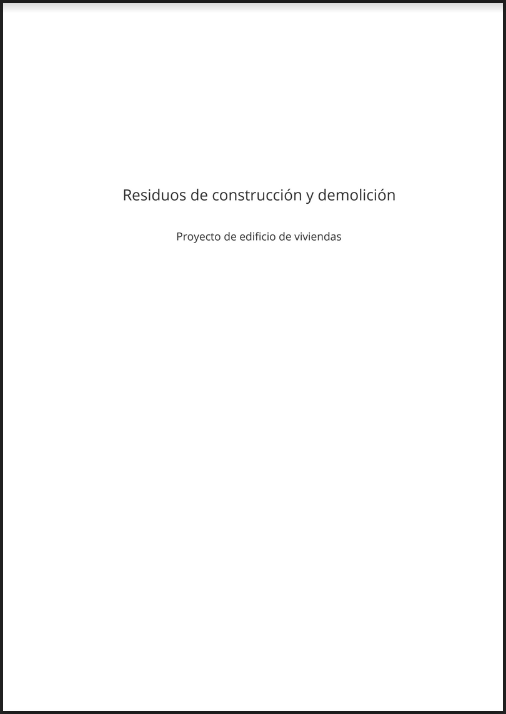
Assegnare capitolo di prezziario nel file di mappatura
Dalla versione 2021.e in poi, quando si clicca sull'opzione "Assegna" nel prezziario che è attivo, o quando si modifica il file di mappatura, oltre al codice del concetto, il codice del capitolo sarà associato all'elemento selezionato. Questa implementazione è dovuta al fatto che di solito la struttura dei capitoli del file di mappatura corrisponde alla struttura dei capitoli di un prezziario.
Strumento per inserire codici
È stato aggiunto uno strumento (freccia blu) per cercare il codice di una voce nei punti seguenti:
- Finestra "Prezzi" del progetto o "Prezziari"
- Quando si aggiunge una voce alla decomposizione di una lavorazione.
- Quando si aggiunge un componente alla decomposizione dei rifiuti di una voce.
- Finestra "Computo"
- Quando si aggiunge una nuova voce, proveniente dai prezzi del progetto, al computo.